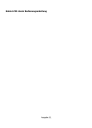
advertisement
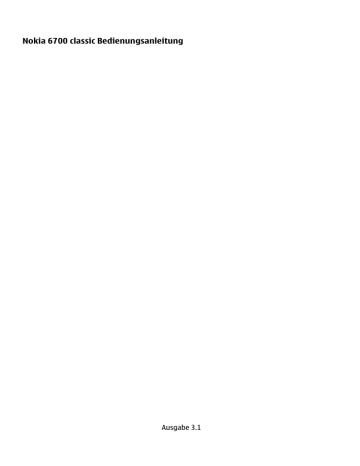
Nokia 6700 classic Bedienungsanleitung
Ausgabe 3.1
2 Inhalt
Inhalt
Verwaltung digitaler Rechte (Digital
Einsetzen von SIM-Karte und Akku
Ein- und Ausschalten des Telefons 14
Schnellzugriffe für Rufnummern
Kurz- und Multimedia-Mitteilungen 19
Nokia Xpress-Audio-Mitteilungen
Info-Mitteilungen, SIM-Mitteilungen und Dienstbefehle
Zuweisen von Schnellzugriffen für
Synchronisierung und Sicherung
Softwareaktualisierungen über das
Online-Freigabe von Bildern und
Herstellen einer Verbindung zu einem
Aktualisieren und Herunterladen von
Inhalt 3
4 Sicherheit
Sicherheit
Lesen Sie diese einfachen Richtlinien. Deren Nichtbeachtung kann gefährliche Folgen haben oder gegen Vorschriften verstoßen. Lesen Sie die ausführliche
Bedienungsanleitung für weitere Informationen.
EINSCHALTEN
Schalten Sie das Gerät nicht ein, wenn der Einsatz von Mobiltelefonen verboten ist, es Störungen verursachen oder Gefahr entstehen kann.
VERKEHRSSICHERHEIT GEHT VOR
Beachten Sie alle vor Ort geltenden Gesetze. Die Hände müssen beim Fahren immer für die Bedienung des Fahrzeugs frei sein. Die Verkehrssicherheit muss beim Fahren immer Vorrang haben.
INTERFERENZEN
Bei mobilen Geräten kann es zu Störungen durch Interferenzen kommen, die die Leistung beeinträchtigen können.
IN GEFAHRBEREICHEN AUSSCHALTEN
Beachten Sie alle Gebote und Verbote. Schalten Sie das Gerät in Flugzeugen, in der Umgebung von medizinischen Geräten, Kraftstoffen und Chemikalien sowie in Sprenggebieten aus.
QUALIFIZIERTER KUNDENDIENST
Installation und Reparatur dieses Produkts darf nur durch qualifiziertes
Fachpersonal erfolgen.
ZUBEHÖR UND AKKUS
Verwenden Sie nur zugelassenes Zubehör und zugelassene Akkus. Schließen
Sie keine inkompatiblen Produkte an.
WASSERDICHTIGKEIT
Ihr Gerät ist nicht wasserdicht. Halten Sie es trocken.
Allgemeine Informationen 5
Allgemeine Informationen
Informationen zu Ihrem Gerät
Das in dieser Bedienungsanleitung beschriebene mobile Gerät ist für den Einsatz in GSM
850-, 900-, 1800-, 1900- und WCDMA 900-, 1900- und 2100-MHz-Netzen zugelassen.
Weitere Hinweise zu Mobilfunknetzen erhalten Sie von Ihrem Diensteanbieter.
Auf Ihrem Gerät sind u. U. Lesezeichen und Verknüpfungen zu Internetseiten von
Drittanbietern vorinstalliert und Sie können möglicherweise auf die Internetseiten von
Drittanbietern zugreifen. Diese Internetseiten stehen in keiner Verbindung zu Nokia, und Nokia bestätigt oder übernimmt keine Haftung für diese Internetseiten. Wenn Sie auf derartige Internetseiten zugreifen, sollten Sie Vorsichtsmaßnahmen bezüglich
Sicherheit und Inhalt treffen.
Warnung:
Wenn Sie außer der Erinnerungsfunktion andere Funktionen des Geräts verwenden möchten, muss es eingeschaltet sein. Schalten Sie das Gerät nicht ein, wenn es durch den Einsatz mobiler Geräte zu Störungen kommen oder Gefahr entstehen kann.
Beachten Sie bei der Nutzung dieses Geräts alle geltenden Gesetze und ortsüblichen
Gepflogenheiten, den Datenschutz sowie sonstige Rechte Dritter einschließlich des
Urheberrechts. Aufgrund des Urheberrechtsschutzes kann es sein, dass einige Bilder,
Musikdateien und andere Inhalte nicht kopiert, verändert oder übertragen werden dürfen.
Von allen im Gerät gespeicherten wichtigen Daten sollten Sie entweder
Sicherungskopien anfertigen oder Abschriften aufbewahren.
Wenn Sie das Gerät an ein anderes Gerät anschließen, lesen Sie dessen
Bedienungsanleitung, um detaillierte Sicherheitshinweise zu erhalten. Schließen Sie keine inkompatiblen Produkte an.
Die Abbildungen in dieser Bedienungsanleitung können auf dem Display Ihres Geräts anders wirken.
Weitere wichtige Informationen zu Ihrem Gerät finden Sie in der Bedienungsanleitung.
Netzdienste
Für die Verwendung des Geräts benötigen Sie Zugriff auf die Dienste eines
Mobilfunknetzbetreibers. Einige Netzdienste sind unter Umständen nicht in allen
Netzen verfügbar oder Sie müssen möglicherweise spezielle Vereinbarungen mit Ihrem
Diensteanbieter treffen, bevor Sie diese nutzen können. Bei der Verwendung von
Netzdiensten werden Daten übertragen. Informationen über Preise und Tarife in Ihrem
Heimnetz und beim Verwenden anderer Netze (Roaming) erhalten Sie von Ihrem
Diensteanbieter. Welche Kosten Ihnen entstehen, erfahren Sie von Ihrem
Diensteanbieter.
6 Allgemeine Informationen
Ihr Diensteanbieter hat möglicherweise verlangt, dass bestimmte Funktionen in Ihrem
Gerät deaktiviert oder nicht aktiviert wurden. In diesem Fall werden sie nicht im Menü
Ihres Geräts angezeigt. Unter Umständen verfügt Ihr Gerät über individuelle
Einstellungen wie Bezeichnung und Reihenfolge der Menüs sowie Symbole.
Zugriffscodes
Um festzulegen, wie das Telefon die Zugriffscodes und Sicherheitseinstellungen verwendet, wählen Sie Menü > Einstellungen > Sicherheit > Zugriffscodes .
• Mit dem Sicherheitscode können Sie Ihr Telefon vor der Nutzung durch Unbefugte schützen. Der voreingestellte Code lautet 12345. Sie können den Code ändern und das Telefon so einstellen, dass die Eingabe des Codes erforderlich ist. Bei einigen
Vorgängen ist die Eingabe des Sicherheitscodes unabhängig von den Einstellungen erforderlich, zum Beispiel, wenn Sie die Werkseinstellungen wiederherstellen möchten. Halten Sie den Code geheim und bewahren Sie ihn an einem sicheren Ort getrennt vom Telefon auf. Wenn Sie den Code vergessen und das Telefon gesperrt ist, ist eine gebührenpflichtige Freischaltung erforderlich. Weitere Informationen erhalten Sie über den Nokia Care Point oder bei Ihrem Mobilfunkhändler.
• Der PIN (UPIN)-Code, der der SIM (USIM)-Karte beigefügt ist, hilft Ihnen, die Karte vor unbefugter Nutzung zu schützen.
• Der PIN2- (UPIN2)-Code, der einigen SIM- (USIM)-Karten beiliegt, ist erforderlich, um auf bestimmte Dienste zuzugreifen.
• Den PUK- (UPUK-) und PUK2- (UPUK2-)Code erhalten Sie möglicherweise zusammen mit der SIM- (USIM)-Karte. Wenn Sie den PIN-Code dreimal in Folge falsch eingeben, müssen Sie den PUK-Code eingeben. Wenden Sie sich an Ihren Diensteanbieter, falls
Sie nicht über die Codes verfügen.
• Das Sperrkennwort ist erforderlich, wenn Sie Anrufe auf Ihr bzw. von Ihrem Telefon mithilfe der Funktion Anrufsperre beschränken möchten (Netzdienst).
• Um die Einstellungen des Sicherheitsmoduls für den Browser anzuzeigen oder zu
ändern, wählen Sie Menü > Einstellungen >
Sicherh.mod.
.
Sicherheit > Einst. f.
Dienst zur Konfiguration von Einstellungen
Für die Verwendung bestimmter Netzdienste, z. B. mobiler Internetzugang, MMS, Nokia
Xpress-Audio-Mitteilungen oder die Synchronisation mit einem Server im Internet, benötigt das Telefon die entsprechenden Konfigurationseinstellungen. Informationen zur Verfügbarkeit erhalten Sie von Ihrem Diensteanbieter oder einem autorisierten
Wenn Sie die Einstellungen als Konfigurationsmitteilung empfangen haben und die
Einstellungen nicht automatisch gespeichert und aktiviert werden, wird
Konfigurationseinstellungen empfangen angezeigt.
Um die Einstellungen zu speichern, wählen Sie Zeigen > Speichern . Geben Sie den vom
Diensteanbieter bereitgestellten PIN-Code ein, wenn Sie dazu aufgefordert werden.
Allgemeine Informationen 7
My Nokia
Über diesen kostenlosen Dienst erhalten Sie Tipps, Tricks & Unterstützung für Ihr Nokia
Mobiltelefon. Darüber hinaus profitieren Sie von kostenlosen Testversionen, interaktiven Demos, einer personalisierten Internetseite und Informationen über die neuesten Nokia Produkte und Dienstleistungsangebote.
Erweitern Sie die Möglichkeiten Ihres Nokia Mobiltelefons und registrieren Sie sich noch heute bei My Nokia! Weitere Informationen und Hinweise zur Verfügbarkeit in Ihrem
Land finden Sie unter www.nokia.com/mynokia.
Herunterladen von Inhalten
Unter Umständen haben Sie die Möglichkeit, neue Inhalte (z. B. Themen) auf Ihr Telefon herunterzuladen (Netzdienst).
Wichtig: Verwenden Sie nur Dienste, denen Sie vertrauen, und die ausreichende
Sicherheit und Schutz gegen schädliche Software bieten.
Informationen zur Verfügbarkeit verschiedener Dienste sowie zu den Preisen erhalten
Sie von Ihrem Diensteanbieter.
Hilfreiche Tipps
Wenn Sie Fragen zu Ihrem Telefon haben oder nicht sicher sind, wie Ihr Telefon genau funktioniert, lesen Sie in der Bedienungsanleitung nach. Wenn dies nicht weiterhilft, versuchen Sie Folgendes:
• Telefon zurücksetzen: Schalten Sie das Telefon aus und nehmen Sie den Akku heraus. Setzen Sie den Akku nach einigen Sekunden wieder ein und schalten Sie das
Telefon ein.
• Stellen Sie die Werkseinstellungen wieder her.
• Aktualisieren Sie Ihre Telefon-Software mit dem Programm Nokia Software
Updater, falls verfügbar.
Siehe "Softwareaktualisierungen", S. 7.
• Besuchen Sie eine Nokia Internetseite oder wenden Sie sich an Nokia Care.
Wenn das Problem weiterhin besteht, wenden Sie sich an einen Nokia Care Point in Ihrer
Nähe, um Reparaturmöglichkeiten zu besprechen. Bevor Sie Ihr Telefon zur Reparatur einsenden, sichern Sie die Daten Ihres Telefons oder machen Sie eine Aufstellung der
Daten.
Softwareaktualisierungen
Nokia kann Software-Updates bereitstellen, die neue Merkmale, erweiterte Funktionen oder eine bessere Systemleistung bieten. Diese Updates können Sie dann eventuell über den Nokia Software Updater (PC-Software) anfordern. Um die Gerätesoftware zu aktualisieren, benötigen Sie das Programm Nokia Software Updater und einen kompatiblen PC mit dem Betriebssystem Microsoft Windows XP oder Vista, einen
8 Allgemeine Informationen
Breitband-Internetzugang und ein kompatibles Datenkabel, um Ihr Gerät an den PC anzuschließen.
Weitere Informationen zum Programm Nokia Software Updater und den entsprechenden Download finden Sie unter www.nokia.com/softwareupdate oder auf den Nokia Internetseiten in Ihrer Sprache.
Unterstützt das verwendete Mobilfunknetz die Übertragung von Software-Updates, können Sie die Updates auch direkt mit Ihrem Telefon abrufen.
"Softwareaktualisierungen über das Mobilfunknetz", S. 39.
Wichtig: Verwenden Sie nur Dienste, denen Sie vertrauen, und die ausreichende
Sicherheit und Schutz gegen schädliche Software bieten.
Nokia Support
Die neueste Version dieser Bedienungsanleitung sowie zusätzliche Informationen,
Downloads und Dienste rund um Ihr Nokia Produkt finden Sie unter www.nokia.com/ support oder auf den Nokia Internetseiten in Ihrer Sprache.
Dienst zur Konfiguration von Einstellungen
Laden Sie kostenlose Konfigurationseinstellungen, wie z. B. MMS, GPRS, E-Mail und andere Dienste, für Ihr Telefonmodell unter www.nokia.com/support.
Nokia PC Suite
Weitere Informationen zur PC Suite und zugehörige Informationen finden Sie auf der
Internetseite von Nokia unter www.nokia.com/support.
Nokia Care Dienste
Wenn Sie sich an Nokia Care wenden möchten, finden Sie unter www.nokia.com/ customerservice eine Liste der regionalen Nokia Care Contact Center.
Wartung
Für Wartungs- und Reparaturarbeiten finden Sie unter www.nokia.com/repair eine
Liste regionaler Nokia Care-Standorte.
Verwaltung digitaler Rechte (Digital Rights Management)
Zum Schutz von geistigem Eigentum einschließlich Urheberrechten setzen die
Eigentümer von Inhalten unterschiedliche Techniken zur Verwaltung digitaler Rechte
(Digital Rights Management, DRM) ein. Dieses Gerät verwendet für den Zugriff auf DRMgeschützte Daten verschiedene DRM-Programme. Mit diesem Gerät haben Sie Zugriff auf
Inhalte, die durch WMDRM 10, OMA DRM 1.0, OMA DRM 1.0 Forward Lock und OMA DRM
2.0 geschützt sind. Bei DRM-Software, die den Schutz dieser Inhalte nicht sicherstellt, können die Eigentümer der Inhalte verlangen, dass die Funktion der DRM-Software, auf
Erste Schritte 9 neue DRM-geschützte Inhalte zugreifen zu können, widerrufen wird. Dieser Widerruf kann ebenfalls dazu führen, dass die Aktualisierung von DRM-geschützten Inhalten, die bereits auf dem Gerät gespeichert sind, nicht möglich ist. Der Widerruf von derartiger
DRM-Software hat keine Auswirkung auf die Nutzung von nicht DRM-ungeschützten
Inhalten oder Inhalten, die mit anderen Arten von DRM-Software geschützt sind.
DRM-geschützte (Digital Rights Management) Inhalte werden mit einem zugehörigen
Aktivierungsschlüssel geliefert, in dem Ihre Rechte zur Nutzung des Inhalts definiert sind.
Enthält Ihr Gerät OMA DRM-geschützte Inhalte, verwenden Sie zum Sichern dieser Inhalte und deren Aktivierungsschlüssel die Sicherungsfunktion der Nokia PC Suite.
Enthält Ihr Gerät WMDRM-geschützte Inhalte, gehen die Inhalte und die
Aktivierungsschlüssel nach einer Formatierung des Gerätespeichers verloren. Die
Aktivierungsschlüssel und Inhalte können ebenfalls bei einer Beschädigung der Daten auf Ihrem Gerät verloren gehen. Der Verlust der Aktivierungsschlüssel oder der Inhalte können Ihre Möglichkeiten einschränken, die Inhalte auf dem Gerät erneut zu nutzen.
Weitere Informationen erhalten Sie von Ihrem Diensteanbieter.
Erste Schritte
Einsetzen von SIM-Karte und Akku
Sicheres Entnehmen. Bevor Sie den Akku herausnehmen, müssen Sie das Gerät immer ausschalten und es vom Ladegerät trennen.
Dieses Telefon ist für die Verwendung eines Akkus vom Typ BL-6Q ausgelegt. Verwenden
Sie ausschließlich Nokia Original-Akkus.
Siehe "Richtlinien zur Ermittlung der Echtheit von Nokia Akkus", S. 56.
Die SIM-Karte und die Kontakte darauf können durch Kratzer oder Verbiegen leicht beschädigt werden. Gehen Sie deshalb beim Einsetzen und Entfernen der Karte vorsichtig vor.
1 Entfernen Sie das rückseitige Cover.
2 Setzen Sie die SIM-Karte mit den Kontakten nach unten in den Steckplatz ein.
10 Erste Schritte
3 Beachten Sie die Anschlusskontakte des Akkus und setzen Sie den Akku ein.
4 Bringen Sie das rückseitige Cover wieder an.
Einlegen einer microSD-Karte
Verwenden Sie ausschließlich kompatible microSD-Karten, die von Nokia für die
Verwendung mit diesem Gerät zugelassen wurden. Nokia hält bei Speicherkarten die allgemeinen Industriestandards ein, aber es ist möglich, dass Marken einiger Hersteller nicht vollständig mit diesem Gerät kompatibel sind. Durch die Verwendung einer nicht kompatiblen Speicherkarte kann sowohl die Karte als auch das Gerät beschädigt werden. Außerdem können die auf der Karte gespeicherten Daten beschädigt werden.
Das Telefon unterstützt microSD-Karten bis zu 8 GByte.
1 Entfernen Sie das rückseitige Cover.
2 Setzen Sie die Karte in den microSD-Kartensteckplatz ein, wobei die Kontakte nach unten zeigen.
Erste Schritte 11
3 Bringen Sie das rückseitige Cover wieder an.
Entnehmen der microSD-Karte
1 Entfernen Sie das rückseitige Cover des Geräts.
2 Ziehen Sie die Karte heraus.
Aufladen des Akkus
Der Akku wurde werkseitig teilweise geladen. Falls das Gerät einen niedrigen Ladestand anzeigt, gehen Sie wie folgt vor:
1 Schließen Sie das Ladegerät an eine Netzsteckdose an.
2 Schließen Sie das Ladegerät an das Gerät an.
3 Wenn das Gerät angibt, dass der Akku vollständig aufgeladen ist, trennen Sie das
Ladegerät erst vom Gerät und dann von der Netzsteckdose.
Sie können den Akku auch über ein USB-Daten- und Ladekabel über die USB-Schnittstelle des Computers laden.
1 Verbinden Sie das USB-Kabel mit dem USB-Anschluss eines Computers sowie mit
Ihrem Gerät.
2 Wenn der Akku vollständig geladen ist, trennen Sie das USB-Kabel.
Der Akku muss nicht für einen bestimmten Zeitraum aufgeladen werden. Das Gerät kann während des Ladevorgangs verwendet werden. Ist der Akku vollständig entladen, dauert es möglicherweise einige Minuten, bis die Ladeanzeige in der Anzeige eingeblendet wird oder Sie Anrufe tätigen können.
12 Erste Schritte
Wenn das Gerät bei laufendem Radio aufgeladen wird, kann dies die Empfangsqualität beeinträchtigen.
Antenne
Ihr Gerät hat möglicherweise interne und externe Antennen. Vermeiden Sie ein unnötiges Berühren der Antenne während des Funkverkehrs. Das Berühren der Antenne beeinträchtigt die Qualität der Funkverbindung und kann dazu führen, dass der
Stromverbrauch des Geräts höher ist als erforderlich, wodurch möglicherweise die
Betriebsdauer des Akkus verkürzt wird.
In der Abbildung ist der Antennenbereich grau unterlegt angezeigt.
Trageriemen
1 Entfernen Sie das rückseitige Cover.
2 Bringen Sie einen Trageriemen an und ziehen Sie ihn fest.
3 Bringen Sie das rückseitige Cover wieder an.
Tasten und Komponenten
Erste Schritte 13
1 Hörer
2 Display
3 Linke und rechte Auswahltaste
4 Anruftaste
5 Beendigungs- und Ein-/Aus-Taste
6 Navi™-Taste (nachfolgend als Navigationstaste bezeichnet)
7 Tastenfeld
14 Erste Schritte
8 Lautstärketasten
9 Kamerablitzlicht
10 Kameralinse
11 Aufnahmetaste
12 Lautsprecher
13 Ladegerätanschluss
14 Öse für Trageriemen
15 Mikrofon
16 USB-Anschluss
Ein- und Ausschalten des Telefons
Halten Sie die Ein-/Aus-Taste gedrückt, um das Telefon ein- oder auszuschalten.
Geben Sie den PIN-Code ein, wenn Sie dazu aufgefordert werden (wird als **** angezeigt).
Geben Sie die Ortszeit ein, wählen Sie die Zeitzone (bezogen auf die GMT, Greenwich
Mean Time) für Ihren Standort aus und geben Sie das Datum ein, wenn Sie dazu
aufgefordert werden. Siehe "Datum und Uhrzeit", S. 36.
Wenn Sie Ihr Telefon zum ersten Mal einschalten, werden Sie möglicherweise zum
Abrufen der Konfigurationseinstellungen von Ihrem Diensteanbieter aufgefordert
(Netzdienst).
Ausgangsanzeige
Wenn das Telefon betriebsbereit ist und noch keine Zeichen eingegeben wurden, befindet sich das Telefon in der Ausgangsanzeige.
Erste Schritte 15
Display
1 Signalstärke des Mobilfunknetzes
2 Ladezustand des Akkus
3 Symbole
4 Uhr
5 Name des Netzes oder Betreiberlogo
6 Datum
7 Display
8 Funktion der linken Auswahltaste
9 Funktion der Navigationstaste
10 Funktion der rechten Auswahltaste
Sie können der linken und rechten Auswahltaste auch andere Funktionen zuweisen.
Siehe " Linke und rechte Auswahltaste ", S. 36.
Startansicht
Die Startansicht zeigt eine Liste ausgewählter Telefonfunktionen und Informationen, auf die Sie direkten Zugriff haben.
Wählen Sie Menü > Einstellungen > Display > Startseite .
Um die Startansicht zu aktivieren, wählen Sie Startseiten-Modus .
Um die Startansicht zu organisieren und zu ändern, wählen Sie Anzeige anpassen .
Um die Taste festzulegen, mit der die Startansicht aktiviert werden kann, wählen Sie
Taste für Startseite .
Navigieren Sie im Startansicht je nach Einstellung in der Liste nach oben oder unten, und wählen Sie Auswähl.
, Zeigen oder Ändern . Die Pfeile zeigen an, dass weitere
Informationen verfügbar sind. Um die Navigation zu beenden, wählen Sie Ende .
16 Erste Schritte
Schnellzugriffe
Wenn sich das Gerät in der Ausgangsanzeige oder in der Startansicht befindet, können
Sie folgende Schnellzugriffe verwenden.
Anrufe in Abwesenheit, empfangene und gewählte Anrufe anzeigen
Drücken Sie auf die Anruftaste. Um einen Anruf zu tätigen, navigieren Sie zu einer
Nummer oder einem Namen und drücken Sie dann auf die Anruftaste.
Starten des Internet-Browsers
Halten Sie die Taste 0 gedrückt.
Anrufen der Sprachmailbox
Halten Sie die Taste 1 gedrückt.
Verwenden von anderen Tasten als Schnellzugriff
Siehe "Schnellzugriffe für Rufnummern (Kurzwahl)", S. 18.
Symbole
/
/
/
Sie haben ungelesene Mitteilungen.
Sie haben nicht gesendete, zurückgehaltene oder nicht zustellbare
Mitteilungen.
Die Tastatur ist gesperrt.
Das Telefon klingelt bei eingehenden Anrufen oder beim Erhalt von
Kurzmitteilungen nicht.
Eine Erinnerungszeit ist eingestellt.
Das Telefon ist in einem GPRS- oder EGPRS-Netz registriert.
Auf dem Telefon ist eine GPRS- oder EGPRS-Verbindung aktiv.
Die GPRS- oder EGPRS-Verbindung wird vorübergehend gehalten.
Die Bluetooth Funktion ist eingeschaltet.
Wenn Sie über zwei Telefonleitungen verfügen, wird die zweite
Telefonleitung verwendet.
Alle eingehenden Anrufe werden an eine andere Nummer umgeleitet.
Die Anrufe sind auf eine bestimmte Benutzergruppe beschränkt.
Das zurzeit aktive Profil ist ein Zeitprofil.
Flugprofil
Verwenden Sie das Flugprofil in funksensiblen Umgebungen, um alle Funkfunktionen zu deaktivieren. Sie können weiterhin auf Spiele, den Kalender und Telefonnummern zugreifen. Wenn das Flugprofil aktiviert ist, wird angezeigt.
Aktivieren des Flugprofils
Wählen Sie Menü > Einstellungen > Profile > Flug > Aktivieren oder Ändern .
Erste Schritte 17
Deaktivieren des Flugprofils
Wählen Sie irgendein anderes Profil aus.
Warnung:
Bei aktiviertem Flugprofil können Sie keine Anrufe – auch keine Notrufe – tätigen oder entgegennehmen oder andere Funktionen nutzen, die eine Verbindung zum
Mobilfunknetz erfordern. Wenn Sie Anrufe tätigen wollen, müssen Sie zuerst die
Telefonfunktion durch Wechseln des Profils aktivieren. Wenn das Gerät gesperrt wurde, müssen Sie den Sperrcode eingeben.
Wenn Sie einen Notruf tätigen müssen, während das Gerät gesperrt ist und sich im
Flugprofil befindet, können Sie möglicherweise eine im Gerät programmierte offizielle
Notrufnummer in das Feld für den Sperrcode eingeben und dann „Anrufen“ wählen. Das
Gerät bestätigt das Verlassen des Flugprofils zur Durchführung des Notrufs.
Tipp-Funktion
Mit der Tipp-Funktion können Sie Wecktöne und Anrufe schnell stumm schalten und
Anrufe abweisen. Durch Doppeltippen auf die Vorder- oder Rückseite des Telefons können Sie außerdem die Uhrzeit anzeigen.
Wählen Sie Menü > Einstellungen > und Vibrationsfunktion zu aktivieren.
Telefon > Sensoreinstellungen , um die Tipp-
Stummschalten von Anrufen und Wecktönen
Doppeltippen Sie auf das Telefon.
Abweisen eines Anrufs und Aktivieren der Schlummerfunktion
Doppeltippen Sie erneut auf das Telefon.
Anzeigen der Uhrzeit
Doppeltippen Sie auf das Telefon.
Wenn neue Mitteilungen oder Anrufe in Abwesenheit eingegangen sind, müssen Sie diese anzeigen, bevor Sie die Uhrzeit anzeigen können.
Tastensperre
Um die Tastensperre zu aktivieren, damit Tasten nicht unabsichtlich gedrückt werden können, wählen Sie Menü und drücken Sie innerhalb von 3,5 Sekunden die Taste *.
Um die Tastensperre aufzuheben, wählen Sie Freigabe und drücken Sie innerhalb von
1,5 Sekunden auf *. Geben Sie bei Aufforderung den Sperrcode ein.
Um einen Anruf bei aktiver Tastensperre anzunehmen, drücken Sie auf die Anruftaste.
Wenn Sie einen Anruf beenden oder abweisen, wird das Tastenfeld automatisch wieder gesperrt.
18 Anrufe
Das Gerät verfügt außerdem über eine automatische Tastensperre sowie eine
Sicherheits-Tastensperre.
Wenn das Gerät gesperrt oder die Tastensperre aktiviert ist, können möglicherweise immer noch Notrufe an die in Ihrem Gerät programmierte offizielle Notrufnummer getätigt werden.
Funktionen ohne SIM-Karte
Einige Funktionen des Telefons können auch verwendet werden, wenn keine SIM-Karte eingelegt ist (z. B. Organizer-Funktionen und Spiele). Verschiedene Funktionen in den
Menüs sind abgeblendet und können nicht verwendet werden.
Anrufe
Tätigen eines Anrufs
Sie können auf verschiedene Weise Anrufe tätigen:
• Geben Sie die Telefonnummer zusammen mit der Ortsvorwahl ein und drücken Sie auf die Anruftaste.
Bei internationalen Anrufen drücken Sie zweimal auf die Taste * für die internationale Vorwahl (das "+"-Zeichen ersetzt den internationalen Zugangscode) und geben anschließend die Landesvorwahl, die Ortsvorwahl (ggf. ohne die erste
0) und die Telefonnummer ein.
• Um das Anrufprotokoll zu öffnen, drücken Sie im Startbildschirm kurz auf die
Anruftaste. Wählen Sie eine Nummer oder einen Namen aus und drücken Sie auf die Anruftaste.
• Suchen Sie nach einem Namen oder einer Telefonnummer, die Sie in der Liste der
Kontakte gespeichert haben.
Siehe "Verwalten von Kontakten", S. 30.
Um die Lautstärke während eines Anrufs einzustellen, drücken Sie die Lautstärketaste nach oben oder unten.
Anruf annehmen und beenden
Um einen eingehenden Anruf anzunehmen, drücken Sie die Anruftaste. Um den Anruf zu beenden, drücken Sie die Endetaste.
Um einen eingehenden Anruf abzuweisen, drücken Sie die Endetaste. Um den Klingelton stumm zu schalten, wählen Sie Lautlos .
Schnellzugriffe für Rufnummern (Kurzwahl)
Weisen Sie einer Telefonnummer eine Zifferntaste (2 bis 9) zu.
Schnellzugriffen für Rufnummern (Kurzwahlen)", S. 31.
Um einen Anruf per Kurzwahl auszuführen, haben Sie folgende Möglichkeiten:
• Drücken Sie eine Zifferntaste und anschließend die Anruftaste.
Mitteilungen 19
• Wenn Sie Menü > Einstellungen > Anrufe > die gewünschte Zifferntaste gedrückt.
Kurzwahl > Ein wählen, halten Sie
Sprachanwahl
Tätigen Sie einen Anruf, indem Sie den Namen laut aussprechen, der im Adressbuch gespeichert ist.
Da Sprachbefehle sprachabhängig sind, wählen Sie
Telefon >
Menü > Einstellungen >
Spracheinstellungen > Display-Sprache und Ihre Sprache, bevor Sie die
Sprachwahl ausführen.
Hinweis: Die Verwendung von Sprachkennungen kann in einer lauten Umgebung oder in einem Notfall schwierig sein. Sie sollten sich daher nicht unter allen Umständen einzig auf die Sprachanwahl verlassen.
1 Halten Sie im Startbildschirm die rechte Auswahltaste gedrückt.Ein kurzes Signal ertönt und Nach dem Ton sprechen wird angezeigt.
2 Sprechen Sie den Namen des Kontakts, dessen Nummer Sie wählen möchten. Wenn die Spracherkennung erfolgreich ist, wird eine Liste der Treffer angezeigt. Das
Telefon gibt den Sprachbefehl des ersten Treffers auf der List wieder. Wenn der
Befehl nicht richtig ist, navigieren Sie zu einem anderen Eintrag.
Optionen während eines Anrufs
Viele der Optionen, die Sie während eines Anrufs nutzen können, sind Netzdienste, also abhängig vom Angebot Ihres Netzbetreibers. Informationen über die Verfügbarkeit von
Netzdiensten erhalten Sie bei Ihrem Diensteanbieter.
Wählen Sie während eines Anrufs Optionen und anschließend die gewünschte Option.
Mitteilungen
Sie können Kurz- und Multimedia-Mitteilungen, E-Mails, Audio- und Flash-Mitteilungen lesen, erstellen, senden und speichern. Die Mitteilungsdienste können nur dann verwendet werden, wenn sie von Ihrem Netz oder Ihrem Diensteanbieter unterstützt werden.
Kurz- und Multimedia-Mitteilungen
Sie können Mitteilungen verfassen und beispielsweise Bilder anhängen.
Kurzmitteilungen werden beim Hinzufügen von Dateien automatisch in Multimedia-
Mitteilungen umgewandelt.
Kurzmitteilungen
Ihr Gerät unterstützt das Versenden von SMS-Mitteilungen, die die normale
Zeichenbegrenzung einer einzelnen Mitteilung überschreiten. Längere Mitteilungen werden in Form von zwei oder mehr Mitteilungen gesendet. Ihr Diensteanbieter erhebt hierfür eventuell entsprechende Gebühren. Zeichen mit Akzenten oder andere
20 Mitteilungen
Sonderzeichen sowie Zeichen bestimmter Sprachen benötigen mehr Speicherplatz, wodurch die Anzahl der Zeichen, die in einer Mitteilung gesendet werden können, zusätzlich eingeschränkt wird.
Die Gesamtanzahl der verbleibenden Zeichen sowie die Anzahl zum Senden erforderlicher Mitteilungen wird angezeigt.
Zum Senden von Mitteilungen muss die richtige Nummer der Mitteilungszentrale in
Ihrem Gerät gespeichert sein. Normalerweise erfolgt die Standardeinstellung dieser
Nummer durch Ihre SIM-Karte. Um die Nummer manuell einzustellen, wählen Sie
Menü > Mitteilungen > Mitteilungseinst.
> Kurzmitteilungen >
Mitteilungszentralen > Zentrale hinzufügen , und geben Sie einen Namen und die
Nummer ein, die Sie von Ihrem Diensteanbieter erhalten.
Eingeben von Text
Textmodi
Um Text (beispielsweise für Kurzmitteilungen) einzugeben, können Sie die herkömmliche Texteingabe oder die Texteingabe mit automatischer Worterkennung verwenden.
Wenn Sie Text eingeben, halten Sie Optionen gedrückt, um zwischen der herkömmlichen Texteingabe, die mit dem Symbol angezeigt wird, und der
Texteingabe mit automatischer Worterkennung zu wechseln, die aktiviert ist, wenn das
Symbol angezeigt wird. Die automatische Worterkennung ist allerdings nicht für alle Sprachen verfügbar.
Der ausgewählte Modus für die Groß-/Kleinschreibung wird anhand der Symbole ,
und angezeigt.
Um die Groß- bzw. Kleinschreibung zu ändern, drücken Sie auf die Taste #. Um vom
Buchstaben- in den Zahlenmodus zu wechseln (Symbol ), halten Sie die Taste # gedrückt und wählen Sie Zahlenmodus . Um vom Zahlen- in den Buchstabenmodus zu wechseln, halten Sie die Taste # gedrückt.
Um die Eingabesprache festzulegen, wählen Sie Optionen > Eingabesprache .
Herkömmliche Texteingabe
Drücken Sie wiederholt auf eine Zifferntaste (2-9), bis das gewünschte Zeichen angezeigt wird. Welche Zeichen verfügbar sind, richtet sich nach der ausgewählten
Eingabesprache.
Befindet sich der nächste Buchstabe, den Sie eingeben möchten, auf derselben Taste wie der zuvor eingegebene Buchstabe, warten Sie, bis der Cursor angezeigt wird, bevor
Sie die Texteingabe fortsetzen.
Mitteilungen 21
Um die gängigsten Satz- und Sonderzeichen anzuzeigen, drücken Sie wiederholt auf
1. Um auf die Liste der Sonderzeichen zuzugreifen, drücken Sie auf *. Um ein Leerzeichen einzufügen, drücken Sie auf die Taste 0.
Texteingabe mit Worterkennung
Die Texteingabe mit automatischer Worterkennung basiert auf einem integrierten
Wörterbuch, zu dem Sie auch neue Begriffe hinzufügen können.
1 Beginnen Sie mit der Eingabe eines Wortes durch Drücken der Tasten 2 bis 9.
Drücken Sie für einen Buchstaben jeweils nur einmal auf eine Taste.
2 Um ein Wort zu bestätigen, navigieren Sie nach rechts oder geben Sie ein
Leerzeichen ein.
• Ist das Wort nicht richtig geschrieben, drücken Sie mehrmals auf die Taste * und wählen Sie das gewünschte Wort aus der angezeigten Liste.
• Wird ein Fragezeichen (?) hinter dem Wort angezeigt, gibt es keinen entsprechenden Eintrag im Wörterbuch. Um das Wort dem Wörterbuch hinzuzufügen, wählen Sie Buchstab.
. Geben Sie das Wort unter Verwendung der herkömmlichen Texteingabe ein und wählen Sie Speichern .
• Um ein zusammengesetztes Wort zu schreiben, geben Sie den ersten Teil des
Wortes ein und navigieren dann zur Bestätigung nach rechts. Schreiben Sie dann den zweiten Teil des Wortes und bestätigen Sie diesen erneut.
3 Schreiben Sie dann das nächste Wort.
Multimedia-Mitteilungen
Eine Multimedia-Mitteilung kann Text, Bilder sowie Sound- und Videoclips enthalten.
Nur Geräte mit kompatiblen Funktionen können Multimedia-Mitteilungen empfangen und anzeigen. Das Erscheinungsbild einer Mitteilung kann unterschiedlich sein, je nachdem, von welchem Gerät sie empfangen wird.
Die Größe von MMS-Mitteilungen kann durch das Mobilfunknetz beschränkt sein.
Überschreitet das eingefügte Bild die festgelegte Größe, ist es möglich, dass das Gerät das Bild verkleinert, um das Senden als MMS-Mitteilung zu ermöglichen.
Wichtig: Öffnen Sie Mitteilungen mit äußerster Vorsicht. Mitteilungen können schädliche Software enthalten oder auf andere Weise Schäden an Ihrem Gerät oder PC verursachen.
Informationen zur Verfügbarkeit und Anmeldung zum Multimedia-Mitteilungsdienst
(MMS) erhalten Sie von Ihrem Diensteanbieter.
Erstellen von Kurz- oder Multimedia-Mitteilungen
1 Wählen Sie Menü > Mitteilungen > Mitteil. verfassen > Mitteilung .
2 Um Empfänger hinzuzufügen, navigieren Sie zum Feld An: und geben Sie die
Nummer oder die E-Mail-Adresse des Empfängers ein oder wählen Sie Hinzufüg.
,
22 Mitteilungen um die Empfänger aus den verfügbaren Optionen auszuwählen. Wählen Sie
Optionen , um einen oder mehrere Empfänger und einen Betreff einzugeben und um die Sendeoptionen festzulegen.
3 Navigieren Sie zum Text: -Feld, und geben Sie den Nachrichtentext ein.
4 Um der Mitteilung Inhalte zuzufügen, navigieren Sie zur Leiste mit den Anhängen am unteren Rand des Displays und wählen Sie den gewünschten Inhaltstyp aus.
5 Um die Mitteilung zu senden, wählen Sie Senden .
Der Nachrichtentyp wird im oberen Displaybereich angezeigt und je nach Inhalt der
Nachricht automatisch angepasst.
Die Gebühren des Diensteanbieters können bei den einzelnen Mitteilungstypen unterschiedlich sein. Weitere Informationen erhalten Sie bei Ihrem Diensteanbieter.
Lesen und Beantworten einer Mitteilung
Wichtig: Öffnen Sie Mitteilungen mit äußerster Vorsicht. Mitteilungen können schädliche Software enthalten oder auf andere Weise Schäden an Ihrem Gerät oder PC verursachen.
Ihr Telefon sendet eine Benachrichtigung, wenn Sie eine Mitteilung empfangen. Wählen
Sie Zeigen , um die Mitteilung anzuzeigen. Wenn mehrere Mitteilungen empfangen wurden, wählen Sie die gewünschte Mitteilung aus dem Eingang und anschließend die
Option Öffnen , um die Mitteilung anzuzeigen. Verwenden Sie die Navigationstaste, um die Mitteilung vollständig anzuzeigen.
Wenn Sie eine Antwort auf die Mitteilung erstellen möchten, wählen Sie Antwort.
.
Senden von Mitteilungen
Senden von Mitteilungen
Um die Mitteilung zu senden, wählen Sie Senden . Das Telefon speichert die Mitteilung im Ordner Ausgang . Daraufhin wird der Sendevorgang gestartet.
Hinweis: Symbole oder Meldungen auf dem Display des Geräts, die das erfolgreiche
Senden von Mitteilungen anzeigen, sind kein Beleg dafür, dass die Mitteilung bei der beabsichtigten Zieladresse empfangen wurde.
Wenn der Sendevorgang unterbrochen wird, wiederholt das Telefon den Vorgang mehrere Male. Wenn diese Versuche fehlschlagen, bleibt die Mitteilung im Ordner
Ausgang gespeichert. Um das Senden einer im Ordner Ausgang gespeicherten
Mitteilung abzubrechen, wählen Sie Optionen > Senden abbrechen .
Um gesendete Mitteilungen im Ordner
Menü >
Mitt. speich.
.
Gesend. Objekte zu speichern, wählen Sie
Mitteilungen > Mitteilungseinst.
> Allgem. Einstellungen > Gesend.
Mitteilungen 23
Verwalten Ihrer Mitteilungen
Das Telefon speichert eingegangene Mitteilungen im Ordner Eingang . Im Ordner
„Gespeicherte Objekte“ können Sie Ihre Mitteilungen verwalten.
Um einen Ordner hinzuzufügen, umzubenennen oder zu löschen, wählen Sie Menü >
Mitteilungen > Gespeich. Obj.
> Optionen .
Flash-Mitteilungen
Flash-Mitteilungen sind Kurzmitteilungen, die sofort angezeigt werden.
1 Zum Verfassen einer Flash-SMS wählen Sie Menü > Mitteilungen > Mitteil.
verfassen > Flash-Mitteilung .
2 Geben Sie die Telefonnummer des Empfängers ein, verfassen Sie die Nachricht
(maximal 70 Zeichen), und wählen Sie Senden .
Nokia Xpress-Audio-Mitteilungen
Erstellen und senden Sie eine Audio-Mitteilung auf bequeme Weise als Multimedia-
Mitteilung.
1 Wählen Sie Menü > Mitteilungen > Mitteil. verfassen > Audiomitteilung . Die
Sprachaufzeichnung wird aufgerufen.
2 Zeichnen Sie Ihre Mitteilung auf.
Siehe "Sprachaufzeichnung", S. 46.
3 Geben Sie mindestens eine Telefonnummer oder E-Mail-Adresse in das Feld An: ein oder wählen Sie Hinzufüg.
, um eine Nummer abzurufen.
4 Um die Mitteilung zu senden, wählen Sie Senden .
Info-Mitteilungen, SIM-Mitteilungen und Dienstbefehle
Nachrichten
Sie können von Ihrem Diensteanbieter Mitteilungen zu verschiedenen Themen erhalten
(Netzdienst). Weitere Informationen erhalten Sie von Ihrem Diensteanbieter.
Wählen Sie Menü > Mitteilungen > Nachrichten und eine der verfügbaren Optionen.
Dienstbefehle
Mithilfe von Dienstbefehlen können Sie Dienstanforderungen (USSD-Befehle) an Ihren
Diensteanbieter (z. B. Aktivierungsbefehle für Netzdienste) schreiben und senden.
Um die Dienstanforderung zu schreiben und zu senden, wählen Sie Menü >
Mitteilungen > Dienstbefehle . Weitere Informationen erhalten Sie von Ihrem
Diensteanbieter.
SIM-Mitteilungen
Bei SIM-Mitteilungen handelt es sich um besondere Kurzmitteilungen, die auf der SIM-
Karte gespeichert wurden. Sie können solche Mitteilungen von der SIM-Karte in den
Telefonspeicher kopieren oder dorthin verschieben, allerdings können die Mitteilungen nicht zurück auf die SIM-Karte gespeichert werden.
24 Mitteilungen
Um SIM-Mitteilungen zu lesen, wählen Sie Menü > Mitteilungen > Optionen >
Mitteilungen .
SIM-
Sprachmitteilungen
Die Sprachmailbox ist ein Netzdienst, den Sie unter Umständen erst verwenden können, wenn Sie sich angemeldet haben. Weitere Informationen erhalten Sie von Ihrem
Diensteanbieter.
Um die Sprachmailbox anzurufen, halten Sie die Taste 1 gedrückt.
Um Ihre Sprachmailbox zu bearbeiten, wählen Sie Menü > Mitteilungen >
Sprachmitteil.
> Sprachanruf-Mitteil.
> Nr. für Sprachnachr.
.
Mitteilungseinstellungen
Wählen Sie Menü > Mitteilungen >
Optionen:
Mitteilungseinst.
und eine der folgenden
Allgem. Einstellungen — Speichern von Kopien gesendeter Mitteilungen in Ihrem
Gerät, Überschreiben alter Mitteilungen bei vollem Mitteilungsspeicher und Festlegen anderer Einstellungen im Zusammenhang mit Mitteilungen.
Kurzmitteilungen — Zulassen von Zustellungsberichten, Einrichten von
Mitteilungszentralen für SMS und SMS-E-Mail, Auswahl der Art von Zeichenunterstützung und Festlegen anderer Einstellungen im Zusammenhang mit Mitteilungen.
Multimedia-Mitteil. — Zulassen von Zustellungsberichten, Festlegen der Darstellung von Multimedia-Mitteilungen, Zulassen des Empfangs von Multimedia-Mitteilungen und
-Werbung und Festlegen anderer Einstellungen im Zusammenhang mit Mitteilungen.
E-Mail-Mitteilungen — Zulassen von E-Mail-Empfang, Einstellen der Bildgröße in E-
Mails und Festlegen anderer Einstellungen im Zusammenhang mit E-Mails.
Dienstmitteilungen — Aktivieren von Dienstmitteilungen und Festlegen anderer
Einstellungen im Zusammenhang mit Dienstmitteilungen.
E-Mail und Chat
Richten Sie Ihr Gerät ein, um über Ihr E-Mail-Konto E-Mails zu senden und zu empfangen oder um an einem Chat in Ihrer Chat-Community teilzunehmen.
Abhängig von Ihrem Land unterstützt Ihr Gerät möglicherweise Nokia Messaging Service
(NMS) oder die klassischen Varianten Nokia Mail und Nokia IM. Um festzustellen, welcher
Chat-Dienst verwendet wird, wählen Sie Menü > Mitteilungen > E-Mail .
Wenn auf dem Display angezeigt wird, wird
Nokia Messaging Service verwendet. Siehe
"Nokia Messaging - Chat" , S. 26 , und
.
Siehe andernfalls "Nokia IM" , S. 29 , und
, S.
Mitteilungen 25
Nokia Messaging E-Mail
Greifen Sie über Ihr mobiles Gerät auf Ihre E-Mail-Konten bei verschiedenen Anbietern zu, um E-Mails zu lesen, zu schreiben und zu senden.
Um E-Mails nutzen zu können, müssen Sie über ein E-Mail-Konto verfügen. Wenn Sie noch kein E-Mail-Konto haben, erstellen Sie eines auf Ovi. Die Menüs variieren je nach
Ihrem E-Mail-Anbieter.
Einrichten von E-Mails
Sie können sich bei einem vorhandenen Mailkonto anmelden oder ein neues Konto bei
Ovi Mail einrichten.
Wählen Sie Menü > Mitteilungen > E-Mail .
Anmelden bei Ihrem Mailkonto
1 Wählen Sie Ihren Mailanbieter aus.
2 Geben Sie die Konto-ID und das zugehörige Passwort ein.
3 Speichern Sie Ihr Kennwort, wenn Sie es nicht jedes Mal eingeben möchten.
4 Wählen Sie Anmeld.
.
Um sich bei einem weiteren Mailkonto anzumelden, wählen Sie Konto hinzufügen .
Einrichten von Ovi Mail
Wenn Sie noch kein Mailkonto besitzen, können Sie ein Nokia Konto einrichten, das den
Dienst Ovi Mail beinhaltet.
1 Wählen Sie Für Ovi Mail anmelden .
2 Folgen Sie den Anleitungen auf dem Display.
Sobald Sie Ihr neues Nokia Konto eingerichtet haben, können Sie sich beim Dienst Ovi
Mail anmelden und sofort E-Mails senden und empfangen. Sie können sich über das
Konto auch bei anderen Ovi Diensten wie etwa Chat anmelden. Weitere Informationen finden Sie unter www.ovi.com.
Lesen, Erstellen und Senden von Mails
Wählen Sie Menü > Mitteilungen > E-Mail und ein Mailkonto.
Lesen und Beantworten von Mails
1 Wählen Sie eine E-Mail aus und wählen Sie Öffnen .
2 Verwenden Sie die Navigationstaste, um die gesamte E-Mail zu lesen.
3 Um eine E-Mail zu beantworten oder weiterzuleiten, wählen Sie Optionen .
26 Mitteilungen
Anzeigen und Speichern von Anhängen
E-Mails mit Anhängen, zum Beispiel mit Bildern, sind mit einem Büroklammersymbol gekennzeichnet. Manche Anhänge sind möglicherweise nicht mit Ihrem Gerät kompatibel und können nicht auf Ihrem Gerät angezeigt werden.
1 Erweitern Sie die Liste der Anhänge.
2 Wählen Sie einen Anhang aus und wählen Sie Anzeigen .
3 Um den Anhang auf Ihrem Gerät zu speichern, wählen Sie Speichern .
Erstellen und Senden von Mails
1 Wählen Sie Optionen > Neue erstellen .
2 Geben Sie die E-Mail-Adresse des Empfängers, den Betreff und Ihren Mitteilungstext ein.
3 Um eine Datei an die E-Mail anzuhängen, wählen Sie Optionen > Datei anhängen .
4 Um ein Foto aufzunehmen und an die E-Mail anzuhängen, wählen Sie Optionen >
Neues Bild anhängen .
5 Um die E-Mail zu senden, wählen Sie Senden .
Schließen des E-Mail-Programms
Wählen Sie Abmelden .
Chat-Zugriff von Ihrem Mailkonto
Einige Mailanbieter bieten die Möglichkeit, die Chat-Funktion direkt von Ihrem
Mailkonto aus aufzurufen.
Um sich beim Chat-Dienst Ihres Anbieters anzumelden, wenn Sie eine Mail schreiben, wählen Sie Optionen und Ihren Chat-Dienst.
Nokia Messaging - Chat
Mit der Chatfunktion können Sie über Ihr Gerät mit anderen Online-Benutzern chatten.
Sie können Ihr bereits vorhandenes Konto bei einer Chat-Community nutzen, die von
Ihrem Gerät unterstützt wird.
Wenn Sie nicht bei einem Chatdienst registriert sind, können Sie über Ihren Computer oder Ihr Gerät ein Chatkonto bei einem unterstützten Chatdienst erstellen. Die Menüs variieren je nach Chatdienst.
Chat-Dienste
Anmelden bei einem vorhandenen Chat-Konto
1 Wählen Sie Menü > Mitteilungen > Chat .
2 Wählen Sie einen Chat-Dienst aus.
3 Geben Sie die Konto-ID und das zugehörige Passwort ein.
Mitteilungen 27
4 Folgen Sie den Anleitungen auf dem Display.
Einrichten eines neuen Nokia Kontos
Um ein Nokia Konto einzurichten, das E-Mail- und Chat-Dienste beinhaltet, öffnen Sie mit Ihrem PC die Internetseite www.ovi.com. Um mit Ihrem Gerät ein Konto einzurichten, gehen Sie wie folgt vor:
1 Wählen Sie Menü > Mitteilungen > E-Mail .
2 Folgen Sie den Anleitungen auf dem Display.
Verwenden von mehreren Chat-Diensten zur gleichen Zeit
1 Um zur Chat-Hauptansicht zurückzukehren, wählen Sie Startbild.
an einem beliebigen Punkt des Chat-Dienstes.
2 Wählen Sie einen Chat-Dienst aus und melden Sie sich an.
3 Um zwischen Chat-Diensten zu wechseln, navigieren Sie in der Kontaktlistenansicht nach links oder rechts.
Austauschen von Mitteilungen
Wählen Sie Menü > Mitteilungen > Chat .
Senden einer Chat-Mitteilung
1 Wählen Sie einen Chat-Dienst aus.
2 Wählen Sie einen Kontakt aus der Kontaktliste aus.
Jedes Gespräch befindet sich in der Gesprächsansicht auf einer eigenen
Registerkarte.
3 Geben Sie Ihre Mitteilung in das Textfeld unten auf dem Display ein.
4 Wählen Sie Senden .
Empfangen von Mitteilungen
Wenn eine neue Mitteilung in Ihrem aktuellen Gespräch eingeht, wird diese am Ende des Chat-Verlaufs angezeigt. Wenn eine neue Mitteilung für ein anderes Gespräch eingeht, blinkt die entsprechende Registerkarte für das jeweilige Gespräch auf. Um zwischen Gesprächen zu wechseln, gehen Sie wie folgt vor:
1 Navigieren Sie zu den Registerkarten für Gespräche.
2 Navigieren Sie nach links oder rechts, um ein Gespräch zu öffnen.
Wenn eine neue Mitteilung von einer anderen Community eingeht, wird dies oben oder unten im Eckbereich angezeigt.
Navigieren Sie nach oben und wählen Sie Wechseln oder Wählen .
28 Mitteilungen
Benachrichtigungseinstellungen
Auch wenn Sie das Programm nicht aktiv nutzen, werden Sie über neue Mitteilungen benachrichtigt. Um die Benachrichtigungseinstellungen zu ändern, gehen Sie wie folgt vor:
1 Wählen Sie in der Chat-Hauptansicht Optionen > Chat-Einstellungen .
2 Wählen Sie einen Benachrichtigungstyp und anschließend Speich.
.
Verlassen des Chat-Programms
Wenn Sie das Chat-Programm beenden, bleiben Sie bei den Chat-Diensten angemeldet.
Ihre Sitzungen bleiben eine bestimmte Zeit lang aktiv. Diese ist in Ihrem Dienst-
Abonnement festgelegt. Wenn das Chat-Programm im Hintergrund läuft, können Sie andere Programme öffnen und die Chat-Funktion wieder nutzen, ohne sich erneut anmelden zu müssen.
Schließen des Chat-Fensters
Gehen Sie zur Chat-Hauptansicht und wählen Sie Beenden .
Abmelden vom Chat-Dienst
Wählen Sie Optionen > Abmelden .
Alle Gespräche werden beendet.
Nokia Mail
Greifen Sie mit Ihrem Gerät auf Ihr E-Mail-Konto zu, um E-Mails zu lesen, zu schreiben und zu senden. Dieses Mail-Programm ist nicht mit der SMS-E-Mail-Funktion identisch.
Diese Funktion ist nicht in allen Regionen verfügbar.
Bevor Sie die E-Mail-Funktion verwenden können, benötigen Sie ein E-Mail-Konto von einem E-Mail-Diensteanbieter. Informationen zur Verfügbarkeit und zu den richtigen
Einstellungen erhalten Sie bei Ihrem E-Mail-Diensteanbieter. Möglicherweise erhalten
Sie die Einstellungen als Konfigurationsmitteilung.
Assistent für die E-Mail-Einrichtung
Der Assistent für die E-Mail-Einrichtung wird automatisch geöffnet, wenn im Gerät keine
E-Mail-Einstellungen festgelegt sind. Um den Assistenten für die Einrichtung zu öffnen und ein zusätzliches E-Mail-Konto hinzuzufügen, wählen Sie Menü > Mitteilungen und das vorhandene E-Mail-Konto. Wählen Sie Optionen > Postfach hinzufügen .
Außerdem können Sie auf Ovi kostenlos ein neues E-Mail-Konto einrichten. Befolgen Sie die Anweisungen.
Schreiben und Senden einer E-Mail
Sie können die E-Mail schreiben, bevor Sie eine Verbindung zum E-Mail-Dienst herstellen.
1 Wählen Sie Menü > Mitteilungen und Mitteil. verfassen > E-Mail-Mitteilung .
Kontakte 29
2 Geben Sie die E-Mail-Adresse des Empfängers, den Betreff und die Nachricht ein. Um eine Datei anzuhängen, wählen Sie Optionen > Objekt hinzufügen .
3 Wenn mehrere E-Mail-Konten definiert sind, wählen Sie das Konto aus, von dem Sie die E-Mail senden möchten.
4 Wählen Sie Senden .
Lesen einer E-Mail und Erstellen einer Antwort
Wichtig: Öffnen Sie Mitteilungen mit äußerster Vorsicht. Mitteilungen können schädliche Software enthalten oder auf andere Weise Schäden an Ihrem Gerät oder PC verursachen.
Wählen Sie Menü > Mitteilungen .
Herunterladen von E-Mail-Kopfzeilen
Wählen Sie Ihr E-Mail-Konto.
Herunterladen einer E-Mail sowie der Anhänge
Wählen Sie eine E-Mail und danach Öffnen oder Abrufen .
Antworten auf eine E-Mail oder Weiterleiten einer E-Mail
Wählen Sie Optionen > Antworten oder Weiterleiten .
Trennen der Verbindung zum E-Mail-Konto
Wählen Sie Optionen > Verbindung trennen . Die Verbindung zum E-Mail-Account wird nach einem bestimmten Zeitraum ohne Aktivität automatisch getrennt.
Nokia IM
Mit dem Chat-Netzdienst können Sie kurze Textmitteilungen an Online-Benutzer senden. Dazu müssen Sie einen Dienst abonnieren und sich bei dem Chatdienst, den Sie nutzen möchten, registrieren. Informationen zur Verfügbarkeit, Preise und Anleitungen erhalten Sie bei Ihrem Diensteanbieter. Die Menüs variieren je nach Ihrem Chat-
Diensteanbieter.
Um eine Verbindung zum Dienst herzustellen, wählen Sie Menü > Mitteilungen >
Chat und befolgen Sie die Anweisungen.
Kontakte
Sie können Namen und Telefonnummern als Kontakte im Telefonspeicher sowie auf der
SIM-Karte speichern, und danach suchen, um die Nummer für ein Telefongespräch zu wählen oder um eine Mitteilung an die Nummer zu senden.
30 Kontakte
Verwalten von Kontakten
Speicher für Kontakte auswählen
Der Telefonspeicher kann Kontakte mit zusätzlichen Details, wie verschiedenen
Telefonnummern und Textelementen, speichern. Sie können für eine begrenzte Anzahl von Kontakten auch ein Bild oder Klingelton oder einen Videoclip speichern.
Der SIM-Kartenspeicher kann Namen mit einer zugeordneten Telefonnummer speichern. Die im SIM-Kartenspeicher abgelegten Kontakte werden durch angezeigt.
Wählen Sie Menü > Adressbuch > Einstellungen > Verwendet. Speicher . Wenn Sie
Telefon u. SIM-Karte wählen, werden die Kontakte im Telefonspeicher gespeichert.
Speichern von Namen und Telefonnummern
Um einen Namen und eine Telefonnummer zu speichern, wählen Sie Menü >
Adressbuch > Neu hinzufügen .
Die zuerst gespeicherte Telefonnummer wird automatisch als Standardnummer festgelegt und mit einem Rahmen um das Symbol für den Nummerntyp angegeben (z.
B. ). Wenn Sie einen Namen aus den Einträgen im Adressbuch auswählen, beispielsweise um einen Anruf zu tätigen, wird automatisch die Standardnummer verwendet, sofern Sie keine andere Nummer auswählen.
Suchen nach Kontakten
Wählen Sie Menü > Adressbuch > Namen , und blättern Sie durch das Adressbuch oder geben Sie die ersten Buchstaben des Kontaktnamens ein.
Hinzufügen und Bearbeiten von Details
Um bei einem Kontakt ein Detail hinzuzufügen oder zu ändern, wählen Sie den Kontakt aus und wählen Sie anschließend Details > Optionen > Detail hinzufügen .
Kontakte kopieren oder verschieben
1 Wählen Sie den ersten Kontakt, den Sie kopieren oder verschieben möchten, und anschließend Optionen > Markieren .
2 Markieren Sie die anderen Kontakte und wählen Sie Optionen > kopieren oder Markierte verschieb.
.
Markierte
Alle Kontakte kopieren oder verschieben
Wählen Sie Menü > Adressbuch > Kontakte kopier.
oder Kont. verschieb.
.
Löschen von Kontakten
Markieren Sie den Kontakt und wählen Sie Optionen > Teilnehmer löschen .
Um alle Kontakte zu löschen, wählen Sie Menü > Adressbuch > Alle Adr. löschen >
Aus Telefonspeicher oder Von der SIM-Karte .
Um Nummern, Textelemente oder Bilder zu löschen, die mit dem Kontakt verknüpft sind, suchen Sie nach dem Kontakt und wählen Sie Details . Navigieren Sie zu dem gewünschten Detail, wählen Sie Optionen > Löschen und die gewünschte Option.
Anrufprotokoll 31
Erstellen einer Kontaktgruppe
Stellen Sie Kontakte zu Anrufergruppen mit verschiedenen Klingeltönen und
Gruppenbildern zusammen.
1 Wählen Sie Menü > Adressbuch > Gruppen .
2 Um eine neue Gruppe anzulegen, wählen Sie Hinzufüg.
oder Optionen > Neue
Gruppe hinzuf.
.
3 Geben Sie den Gruppennamen ein, wählen Sie ein Bild und einen Klingelton aus, wenn Sie diese der Gruppe zuordnen möchten, und wählen Sie Speichern .
4 Um einer Gruppe Kontakte hinzuzufügen, wählen Sie die Gruppe aus und wählen
Sie dann Zeigen > Hinzufüg.
.
Visitenkarten
Sie können die Kontaktdaten einer Person an ein kompatibles Gerät senden bzw. von einem kompatiblen Gerät empfangen, das den vCard-Standard unterstützt.
Um eine Visitenkarte zu senden, suchen Sie nach dem Kontakt und wählen Sie
Details > Optionen > Visitenkarte senden .
Wenn Sie eine Visitenkarte erhalten, wählen Sie Zeigen > Speichern , um die
Visitenkarte im Telefonspeicher abzulegen.
Zuweisen von Schnellzugriffen für Rufnummern (Kurzwahlen)
Erstellen Sie Schnellzugriffe, indem Sie Telefonnummern den Zifferntasten 2 bis 9 zuweisen.
1 Wählen Sie Menü > Adressbuch > Kurzwahl und navigieren Sie zu einer
Zifferntaste.
2 Wählen Sie Zuweisen oder, wenn der Taste bereits eine Nummer zugewiesen wurde, Optionen > Ändern .
3 Geben Sie eine Telefonnummer ein oder suchen Sie nach einem Kontakt.
Anrufprotokoll
Um Informationen über Ihre Anrufe, Mitteilungen, Daten und die Synchronisation anzuzeigen, wählen Sie Menü > Protokoll und anschließend das gewünschte Objekt.
Hinweis: Die von Ihrem Diensteanbieter tatsächlich gestellte Rechnung für Anrufe und
Dienstleistungen kann je nach Netzmerkmalen, Rechnungsrundung, Steuern usw.
variieren.
Standortprotokoll
Möglicherweise erhalten Sie vom Netz eine Standortanfrage (Netzdienst). Wenden Sie sich an Ihren Diensteanbieter, um Standortanfragen zu aktivieren und diesem Dienst zuzustimmen.
32 Verbindungen
Um eine Standortanfrage anzunehmen oder abzuweisen, wählen Sie OK oder
Abweisen . Wenn die Standortanfrage in Abwesenheit erfolgt, wird sie automatisch angenommen oder abgewiesen. Dies hängt von den Vereinbarungen ab, die Sie mit
Ihrem Diensteanbieter diesbezüglich getroffen haben.
Um Informationen zu den zehn letzten Datenschutzbenachrichtigungen und -anfragen anzuzeigen, wählen Sie Menü >
Standortprotokoll .
Protokoll > Standortbestim.
>
Verbindungen
Ihr Telefon besitzt verschiedene Funktionen zum Verbinden mit anderen Geräten, damit
Sie Daten übertragen und empfangen können.
Bluetooth Funktechnik
Mithilfe der Bluetooth Funktechnik können Sie Ihr Gerät über Funkwellen mit einem kompatiblen Bluetooth Gerät bei einer Entfernung von maximal 10 Metern verbinden.
Dieses Gerät entspricht der Bluetooth Spezifikation 2.1 + EDR. Folgende Profile werden unterstützt: Advanced Audio Distribution (A2DP), Audio Video Remote Control (AVRCP),
Dial-up Networking (DUN), File Transfer (FTP), Generic Access (GAP), Generic Audio/Video
Distribution (GAVDP), Generic Object Exchange (GOEP), Network Access (NAP), Hands-free
(HFP), Headset (HSP), Object Push (OPP), Phonebook Access (PBAP), SIM Access (SIM),
Service Discovery Application (SDP) und Serial Port (SPP).. Verwenden Sie von Nokia zugelassenes Zubehör für dieses Modell, um die Kompatibilität mit anderen Geräten, die Bluetooth Funktechnik unterstützen, sicherzustellen. Erkundigen Sie sich bei den
Herstellern anderer Geräte über deren Kompatibilität mit diesem Gerät.
Funktionen, die auf Bluetooth Funktechnik zugreifen, erhöhen den Stromverbrauch und verkürzen die Betriebsdauer des Akkus.
Wenn sich das mobile Gerät im externen SIM-Modus befindet, können Sie nur Anrufe tätigen oder annehmen, wenn kompatibles Zubehör wie beispielsweise ein Kfz-
Einbausatz angeschlossen ist.
Ihr mobiles Gerät kann in diesem Modus nicht zum Tätigen von Anrufen verwendet werden. Es können in diesem Modus nur die Notrufnummern angerufen werden, die im
Gerät einprogrammiert wurden.
Um Anrufe tätigen zu können, muss zunächst der externe SIM-Modus deaktiviert werden. Wenn das Gerät gesperrt wurde, müssen Sie zuerst den Sperrcode eingeben, um die Sperre aufzuheben.
Öffnen einer Bluetooth Verbindung
1 Wählen Sie Menü > Einstellungen > Verbindungen > Bluetooth .
2 Wählen Sie Name meines Telef.
, und geben Sie einen Namen für das Gerät ein.
Verbindungen 33
3 Um die Bluetooth Funktion zu aktivieren, wählen Sie Bluetooth > Ein . zeigt an, dass die Bluetooth Funktion aktiv ist.
4 Um Ihr Gerät mit einem Audiozubehör zu verbinden, wählen Sie Audio-Zubeh.
anschl.
und das Zubehör.
5 Um das Gerät mit einem Bluetooth Gerät in Reichweite zu koppeln, wählen Sie
Gekoppelte Geräte > Neu. Gerät hinzuf.
.
6 Navigieren Sie zu einem gefundenen Gerät und wählen Sie Hinzufüg.
.
7 Geben Sie auf Ihrem Gerät ein Passcode (maximal 16 Stellen) ein und ermöglichen
Sie die Verbindung auf dem anderen Bluetooth Gerät.
Der Betrieb des Geräts im Modus „Verborgen“ bietet mehr Sicherheit vor schädlicher
Software. Akzeptieren Sie keine Bluetooth Verbindungen von Quellen, denen Sie nicht vertrauen. Alternativ dazu können Sie die Bluetooth Funktion abschalten. Dies hat keine
Auswirkungen auf die anderen Funktionen des Geräts.
Verbinden Ihres PCs mit dem Internet
Sie können Ihren kompatiblen PC via Bluetooth Funktechnik mit dem Internet verbinden. Ihr Gerät muss in der Lage sein, eine Internetverbindung herzustellen
(Netzdienst), und Ihr PC muss Bluetooth Funktechnik unterstützen. Nachdem eine
Verbindung zum NAP (Network Access Point)-Dienst des Geräts hergestellt und ein
Koppelung mit dem PC durchgeführt wurde, wird vom Gerät automatisch eine
Paketdatenverbindung ins Internet geöffnet.
Paketdaten
General Packet Radio Service (GPRS) ist ein Netzdienst, der Mobiltelefonen das Senden und Empfangen von Daten über IP-basierte Netze ermöglicht.
Um die Verwendungsweise dieses Dienstes festzulegen, wählen Sie Menü >
Einstellungen > Verbindungen > Paketdaten > Paketdatenverbind.
und eine der folgenden Optionen:
Bei Bedarf — , um eine Paketdatenverbindung herzustellen, wenn diese von einem
Programm angefordert wird. Nach Beenden des Programms wird die Verbindung getrennt.
Immer online — Zum automatischen Herstellen einer Verbindung zu einem
Paketdatendienst beim Einschalten des Telefons.
Sie können das Telefon als Modem nutzen, indem Sie es über Bluetooth Funktechnik oder ein USB-Datenkabel an einen kompatiblen PC anschließen. Weitere Details finden
Sie in der Dokumentation zur Nokia PC Suite.
USB-Datenkabel
Sie können ein USB-Datenkabel für die Datenübertragung zwischen dem Telefon und einem kompatiblen PC oder Drucker mit PictBridge-Unterstützung verwenden.
34 Einstellungen
Um das Telefon für die Datenübertragung oder das Drucken von Bildern zu aktivieren, schließen Sie das Datenkabel an und wählen Sie eine der folgenden Optionen:
Bei Verb. fragen — damit Sie vom Telefon gefragt werden, ob die Verbindung hergestellt werden soll
PC Suite — um das Kabel für die PC Suite zu verwenden.
Druck und Medien — um das Telefon mit einem PictBridge-kompatiblen Drucker oder einem kompatiblen PC zu verwenden
Datenspeicher — um eine Verbindung zu einem PC herzustellen, auf dem die Nokia
Software nicht installiert ist, und das Telefon als Datenspeicher zu verwenden.
Um den USB-Modus zu ändern, wählen Sie Menü > Einstellungen >
Verbindungen > USB-Datenkabel und dann den gewünschten USB-Modus.
Synchronisierung und Sicherung
Wählen Sie Menü > Einstellungen > Synchr. u. Sicher.
und eine der folgenden
Optionen:
Telefonwechsel — Synchronisieren oder kopieren Sie ausgewählte Daten zwischen
Ihrem Telefon und einem anderen Telefon über Bluetooth Funktechnik.
Sicher. erstellen — Erstellen Sie eine Sicherungsdatei der ausgewählten Daten.
Sicher. wdherst. — Wählen Sie eine gespeicherte Sicherungsdatei und stellen Sie diese auf dem Telefon wieder her. Wählen Sie Optionen > Details , um Informationen über die gewählte Sicherungsdatei zu erhalten.
Datenübertrag. — Synchronisieren oder kopieren Sie ausgewählte Daten zwischen
Ihrem Telefon und einem anderen Gerät, PC oder Netzwerkserver (Netzdienst).
Nokia PC Suite
Mit der Nokia PC Suite können Sie Ihre Musik verwalten, Adressbuch- und
Kalendereinträge sowie Notizen und Aufgabennotizen zwischen Ihrem Telefon und einem kompatiblen PC oder einem Server im Internet synchronisieren (Netzdienst).
Weitere Informationen zur PC Suite finden Sie auf den Nokia Internetseiten.
Einstellungen
Profile
Ihr Telefon besitzt verschiedene Einstellungsgruppen, sogenannte Profile, die Sie an die
Telefontöne für bestimmte Ereignisse und Umgebungen anpassen können.
Wählen Sie Menü > Einstellungen > Profile , das gewünschte Profil und eine der folgenden Optionen:
Aktivieren — Zum Aktivieren des gewünschten Profils
Ändern — Zum Ändern der Telefoneinstellungen.
Einstellungen 35
Zeiteinstellung — Um das Profil für einen bestimmten Zeitraum (max. 24 Stunden) zu aktivieren. Wenn die für das Profil angegebene Zeit abgelaufen ist, wird das vorherige
Profil, für das keine Zeitbegrenzung angegeben wurde, wieder aktiviert.
Themen
Ein Thema enthält viele Elemente zum Anpassen Ihres Telefons.
Wählen Sie Menü > Einstellungen > Themen und eine der folgenden Optionen:
Thema auswählen — Öffnen Sie den Ordner Themen und wählen Sie ein Thema aus.
Themen-Downloads — Öffnen Sie eine Liste mit Links zum Herunterladen weiterer
Themen.
Klingeltöne und Signale
Sie können die Einstellungen bezüglich der Töne für das ausgewählte aktive Profil
ändern.
Wählen Sie Menü > Einstellungen > Ruftöne u. Sign.
. Dieselben Einstellungen finden
Sie im Menü Profile .
Beleuchtung
Um die mit verschiedenen Telefonfunktionen verbundenen Beleuchtungseffekte zu aktivieren oder zu deaktivieren, wählen Sie Menü > Einstellungen >
Beleucht.einstell.
.
Display
Wählen Sie Menü > Einstellungen > Display und eine der folgenden Optionen:
Hintergrund — , um ein Hintergrundbild für den Startbildschirm hinzuzufügen.
Startseite — , um den Startbildschirm-Modus zu aktivieren, zu organisieren und persönlich zu gestalten
Schriftfarb. d. Starts. — , um die Schriftfarbe für den Startbildschirm-Modus festzulegen
Navig.tastensymbole — , um die Symbole der Navigationstaste im Startbildschirm anzuzeigen
Benachrichtig.details — , um die Details bei Anrufen in Abwesenheit und Mitteilungen anzuzeigen
Bildschirmschoner — , um einen Bildschirmschoner einzurichten und festzulegen
Schriftgröße — , um die Schriftgröße für Mitteilungen, Adressbucheinträge und
Internetseiten festzulegen
Betreiberlogo — , um das Betreiberlogo anzuzeigen
Netzinformation — , um die Funkzellenidentität anzuzeigen, falls vom Netz bereitgestellt
36 Einstellungen
Datum und Uhrzeit
Um den Uhrentyp, die Uhrzeit, die Zeitzone oder das Datum zu ändern, wählen Sie
Menü > Einstellungen > Datum u. Uhrzeit .
Wenn Sie in eine andere Zeitzone wechseln, wählen Sie Menü > Einstellungen >
Datum u. Uhrzeit > Einstellungen > Zeitzone: und navigieren Sie nach links oder rechts, um die Zeitzone Ihres Standorts auszuwählen. Die Uhrzeit und das Datum werden gemäß der Zeitzone eingestellt und ermöglichen es, die korrekte Uhrzeit für das Versenden oder Empfangen von Kurz- und Multimedia-Mitteilungen auf dem Telefon anzuzeigen.
"GMT –5" gibt zum Beispiel die Zeitzone für New York (USA): 5 Stunden westlich von
Greenwich, London (GB).
Persönliche Schnellzugriffe
Mithilfe der Liste der persönlichen Schnellzugriffe können Sie direkt auf häufig verwendete Funktionen des Telefons zugreifen.
Linke und rechte Auswahltaste
Um die Funktion zu ändern, die der linken bzw. rechten Auswahltaste zugewiesen ist, wählen Sie Menü > Einstellungen > Pers. Schnellzug.
> Linke Auswahltaste oder
Rechte Auswahltaste und die gewünschte Funktion.
Ist die linke Auswahltaste im Startbildschirm-Modus mit Favoriten belegt, wählen Sie zum Aktivieren einer Funktion Favoriten > Optionen und eine der folgenden
Optionen:
Optionen wählen — Zum Hinzufügen oder Entfernen einer Funktion.
Ordnen — Um die Funktionen neu anzuordnen.
Weitere Schnellzugriffe
Wählen Sie Menü > Einstellungen > Pers. Schnellzug.
und eine der folgenden
Optionen:
Navigationstaste — , um der Navigationstaste andere Funktionen aus einer vordefinierten Liste zuzuweisen.
Taste für Startseite — , um die Bewegung der Navigationstaste zum Aktivieren des
Startbildschirm-Modus festzulegen
Anrufen
Wählen Sie Menü > Einstellungen > Anrufe und eine der folgenden Optionen:
Rufumleitung — , um Ihre eingehenden Anrufe umzuleiten (Netzdienst). Wenn
Funktionen der Anrufsperre aktiv sind, können Sie Ihre Anrufe unter Umständen nicht umleiten.
Einstellungen 37
Rufann. mit jd. Taste — , um einen eingehenden Anruf durch kurzes Drücken einer beliebigen Taste (außer der Ein-/Aus-Taste), der linken und rechten Auswahltaste oder der Ende-Taste anzunehmen
Automat. Wahlwdh. — , um die Nummer automatisch neu zu wählen, wenn die
Verbindung nicht hergestellt wird. Das Telefon versucht bis zu 10 Mal, die Nummer anzurufen.
Sprachdeutlichkeit — , um die Verständlichkeit der Sprache, besonders in geräuschvoller Umgebung, zu verbessern
Kurzwahl — , um die Namen und Telefonnummern zu wählen, die den Zifferntasten
(2-9) zugewiesen sind, indem Sie die entsprechende Zifferntaste gedrückt halten
Anklopfen — , wenn Ihnen auch während eines laufenden Gesprächs ein eingehender
Anruf vom Netz signalisiert werden soll (Netzdienst)
Gespr.dauer-Anzeige — , um die Dauer des aktuellen Anrufs anzuzeigen
Kosten/Dauer anzeig. — , um die ungefähre Dauer nach jedem Anruf kurz anzuzeigen
Eigene Nr. senden — , damit Ihre Telefonnummer der Person angezeigt wird, die Sie anrufen (Netzdienst). Um die mit dem Diensteanbieter vereinbarte Einstellung zu verwenden, wählen Sie Netzabhängig .
Leitung f. abgeh. Anr. — , um die Telefonleitung für Anrufe auszuwählen, sofern Ihre
SIM-Karte mehrere Telefonleitungen unterstützt (Netzdienst)
Telefon
Wählen Sie Menü > Einstellungen > Telefon und eine der folgenden Optionen:
Spracheinstellungen — um die Sprache des Telefons einzustellen, wählen Sie Display-
Sprache und eine Sprache. Um die Sprache Ihres Telefons gemäß den Informationen auf der SIM-Karte festzulegen, wählen Sie Display-Sprache > Automatisch .
Speicherstatus — um die Speicherbelegung zu überprüfen.
Autom. Tastensperre — , um das Tastenfeld automatisch zu sperren, nachdem sich das Telefon für eine bestimmte Zeit im Startbildschirm befunden hat und keine Funktion verwendet wurde
Sicherh.-Tastensperre — , um nach dem Sicherheitscode zu fragen, wenn die
Tastensperre aufgehoben wird
Sensoreinstellungen — um die Tipp-Funktion zu aktivieren und anzupassen.
Spracherkennung —
Flug-Anfrage — Um bei jedem Einschalten des Geräts gefragt zu werden, ob Sie das
Flug-Profil verwenden möchten. Im Flug-Modus sind alle Funkverbindungen deaktiviert.
Softwareaktualisier. — , um Software-Updates von Ihrem Diensteanbieter zu empfangen (Netzdienst). Diese Option ist möglicherweise nicht für jedes Telefon verfügbar.
Siehe "Softwareaktualisierungen über das Mobilfunknetz", S. 39.
Netzmodus — um sowohl das UMTS- als auch das GSM-Netz zu verwenden. Sie können während eines aktiven Anrufs nicht auf diese Funktion zugreifen.
Betreiberauswahl — Um ein in Ihrem Bereich verfügbares Mobilfunknetz einzustellen
38 Einstellungen
Hilfetexte — , um festzulegen, ob das Telefon Hilfetexte anzeigt
Startmelodie — , um bei jedem Einschalten des Telefons eine Tonfolge wiederzugeben
Sprachbefehle
Sie können Kontakte anrufen und Telefonfunktionen verwenden, indem Sie
Sprachbefehle aussprechen.
Sprachbefehle sind sprachabhängig. Um die Sprache einzustellen, wählen Sie Menü >
Einstellungen > Telefon > Spracheinstellungen > Display-Sprache und Ihre
Sprache.
Um die Spracherkennung Ihres Telefons im Hinblick auf Ihre Stimme zu trainieren, wählen Sie Menü >
Spracherk.training
.
Einstellungen > Telefon > Spracherkennung >
Um einen Sprachbefehl für eine Funktion festzulegen, wählen Sie Menü >
Einstellungen > Telefon > Spracherkennung > Sprachbefehle , einen Befehl und die Funktion. zeigt an, dass der Sprachbefehl aktiviert ist.
Wählen Sie Hinzufüg.
, um den Sprachbefehl zu aktivieren. Wählen Sie Wiederg.
, um den aktivierten Sprachbefehl wiederzugeben.
Hinweise zur Verwendung von Sprachbefehlen finden Sie unter "Sprachanwahl"
, S.
Um die Sprachbefehle zu verwalten, navigieren Sie zu einer Funktion und wählen Sie
Optionen sowie eine der folgenden Möglichkeiten:
Ändern oder Löschen — , um den Sprachbefehl umzubenennen oder zu deaktivieren
Alle hinzufügen oder Alle löschen — , um Sprachbefehle für alle Funktionen in der
Sprachbefehlliste zu aktivieren oder zu deaktivieren
Zubehör
Dieses Menü mit den diversen Optionen wird nur gezeigt, wenn das Telefon mit einem kompatiblen mobilen Zubehör verbunden ist bzw. wurde.
Wählen Sie Menü > Einstellungen > Zubehör . Wählen Sie ein Zubehör und je nach
Zubehör eine Option aus.
Konfiguration
Sie können Ihr Telefon mit Einstellungen konfigurieren, die für bestimmte Dienste erforderlich sind. Sie können diese Einstellungen auch von Ihrem Diensteanbieter erhalten.
Siehe "Dienst zur Konfiguration von Einstellungen", S. 6.
Wählen Sie Menü > Einstellungen > Konfiguration und eine der folgenden Optionen:
Standardkonfig.einst. — zum Anzeigen der im Telefon gespeicherten Diensteanbieter und zum Festlegen eines Standarddiensteanbieters
Einstellungen 39
Stand. i. all. Prog. akt. — zum Aktivieren der Standardkonfigurationen für unterstützte Anwendungen
Bevorz. Zugangspkt. — Zum Anzeigen der gespeicherten Zugangspunkte.
Gerätemanager-Einst. — für Einstellungen zum Empfangen oder Sperren von
Software-Updates auf dem Telefon. Diese Option ist möglicherweise nicht für jedes
Telefon verfügbar. Siehe "Softwareaktualisierungen über das Mobilfunknetz", S. 39.
Eig. Konfigurat.einst. — zum manuellen Hinzufügen und Aktivieren oder Löschen neuer persönlicher Konten für verschiedene Dienste. Um ein neues persönliches Konto hinzuzufügen, wählen Sie Hinzufüg.
oder Optionen > Neu hinzufügen . Wählen Sie den Diensttyp und geben Sie die erforderlichen Parameter ein. Um ein persönliches
Konto zu aktivieren, navigieren Sie zum gewünschten Konto und wählen Sie
Optionen > Aktivieren .
Softwareaktualisierungen über das Mobilfunknetz
Ihr Diensteanbieter sendet Updates der Telefonsoftware unter Umständen direkt an Ihr
Telefon (Netzdienst). Diese Option ist möglicherweise nicht für jedes Telefon verfügbar.
Das Herunterladen von Software-Updates kann bedeuten, dass große Datenmengen
übertragen werden (Netzdienst).
Stellen Sie vor dem Starten des Updates sicher, dass der Akku ausreichend geladen ist.
Schließen Sie das Gerät andernfalls an das Ladegerät an.
Warnung:
Bis zum Abschluss eines Software-Updates und dem Neustart des Geräts können Sie das
Gerät nicht benutzen. Dies gilt auch für Notrufe. Stellen Sie sicher, dass Sie Ihre Daten gesichert haben, bevor Sie mit der Installation eines Updates beginnen.
Einstellungen für Softwareaktualisierungen
Diese Option ist möglicherweise nicht für jedes Telefon verfügbar.
Um festzulegen, ob Software- und Konfigurationsaktualisierungen zugelassen werden, wählen Sie Menü > Einstellungen > Konfiguration >
Softw.akt. v. Anbieter .
Gerätemanager-Einst.
>
Software-Updates anfordern
1 Wählen Sie Menü > Einstellungen > Telefon > Softwareaktualisier.
, um verfügbare Softwareaktualisierungen von Ihrem Diensteanbieter anzufordern.
2 Wählen Sie Details zu akt. Softw.
, um die aktuelle Softwareversion anzuzeigen und zu überprüfen, ob Sie eine Aktualisierung benötigen.
3 Wählen Sie Telefonsoftw. laden , um eine Softwareaktualisierung herunterzuladen und zu installieren. Folgen Sie den Anweisungen auf dem Display.
4 Falls die Installation nach dem Download abgebrochen wurde, wählen Sie
Softwareakt. install.
, um die Installation zu starten.
40 Einstellungen
Die Installation des Software-Updates nimmt möglicherweise eine gewisse Zeit in
Anspruch. Wenden Sie sich an Ihren Diensteanbieter, wenn bei der Installation Probleme auftreten.
Sicherheit
Wenn Sicherheitsfunktionen (z. B. Anrufsperrung, Anrufe nur an geschlossene
Benutzergruppen und Rufnummernbeschränkung), die Anrufe beschränken, verwendet werden, können möglicherweise noch Notrufe an die in Ihrem Gerät programmierte offizielle Notrufnummer getätigt werden. Anrufsperrung und Rufumleitung können nicht gleichzeitig aktiv sein.
Wählen Sie Menü > Einstellungen > Sicherheit und eine der folgenden Optionen:
PIN-Code-Abfrage oder UPIN-Code-Abfrage — , um Ihren PIN- oder UPIN-Code abzufragen, sobald das Telefon eingeschaltet wird. Manche SIM-Karten lassen das
Abschalten der Code-Abfrage nicht zu.
Anrufsperre — Zum Beschränken der ein- und ausgehenden Anrufe auf Ihrem Telefon
(Netzdienst). Sie müssen ein Passwort für die Sperre eingeben.
Rufnummernbeschr. — , um ausgehende Anrufe auf bestimmte Telefonnummern zu beschränken, sofern diese Funktion von Ihrer SIM-Karte unterstützt wird. Wenn die
Rufnummernbeschränkung aktiviert ist, können GPRS-Verbindungen ausschließlich beim Versenden von Kurzmitteilungen über eine GPRS-Verbindung hergestellt werden.
In diesem Fall muss die Telefonnummer des Empfängers und die Nummer der
Kurzmitteilungszentrale in der Liste der Rufnummernbeschränkungen enthalten sein.
Geschl. Benutzergr. — , um eine Gruppe von Personen festzulegen, die Sie anrufen und deren Anrufe Sie entgegennehmen können (Netzdienst)
Sicherheitsstufe — , um den Sicherheitscode abzufragen, sobald eine neue SIM-Karte in das Telefon eingesetzt wird, wählen Sie Telefon .
Zugriffscodes — , um den Sicherheitscode, PIN-Code, UPIN-Code, PIN2-Code und das
Sperrkennwort zu ändern
PIN2-Code abfragen — , um anzugeben, ob die Eingabe des PIN2-Codes für bestimmte
Telefonfunktionen erforderlich ist, die durch diesen Code geschützt sind. Einige SIM-
Karten lassen das Ausschalten der Code-Abfrage nicht zu. Diese Option ist möglicherweise nicht auf Ihrer SIM-Karte verfügbar. Weitere Informationen erhalten Sie von Ihrem Netzbetreiber.
Verwendeter Code — , um die Art des PIN-Codes festzulegen
Zertif. d. Zertifizier.st. oder Benutzerzertifikate — , um die Liste der Zertifikate von
Zertifizierungsstellen oder Benutzerzertifikate anzuzeigen, die auf Ihr Telefon
heruntergeladen wurden. Siehe "Browser-Sicherheit", S. 49.
Einst. f. Sicherh.mod. — um Details Sicherh.modul anzuzeigen, aktivieren Sie Modul-
PIN-Abfrage , oder ändern Sie die Modul-PIN und Signatur-PIN.
Betreibermenü 41
Wiederherstellen der Werkseinstellungen
Um das Telefon auf die Werkseinstellungen zurückzusetzen, wählen Sie Menü >
Einstellungen > Werkseinstell.
und eine der folgenden Optionen:
Nur Einst. zurücksetz. — Setzt alle Voreinstellungen ohne Löschen persönlicher Daten zurück.
Alles zurücksetzen — Setzt alle Voreinstellungen zurück und löscht alle persönlichen
Daten, z. B. Kontakte, Mitteilungen, Mediendateien und Aktivierungsschlüssel.
Betreibermenü
Über dieses Menü können Sie auf die Dienste zugreifen, die von Ihrem Netzbetreiber angeboten werden. Weitere Informationen erhalten Sie von Ihrem Netzbetreiber. Der
Betreiber kann dieses Menü unter Verwendung einer Dienstmitteilung aktualisieren.
Galerie
Sie können Bilder, Videoclips, Musikdateien, Themen, Grafiken, Klingeltöne, Aufnahmen und empfangene Dateien verwalten. Diese Dateien sind im Telefonspeicher oder auf einer Speicherkarte gespeichert und können in Ordnern verteilt sein.
Ordner und Dateien
1 Um die Liste der Ordner anzuzeigen, wählen Sie Menü > Galerie .
2 Um die Liste der Dateien in einem Ordner anzuzeigen, wählen Sie einen Ordner aus und wählen Sie anschließend Öffnen .
3 Um beim Verschieben einer Datei die Ordner anzuzeigen, die sich auf der
Speicherkarte befinden, wählen Sie die Speicherkarte aus und drücken Sie die
Navigationstaste nach rechts.
Drucken von Bildern
Ihr Telefon unterstützt Nokia XpressPrint zum Drucken von Bildern im JPEG-Format.
1 Um das Telefon mit einem kompatiblen Drucker zu verbinden, verwenden Sie ein
Datenkabel oder senden Sie das Bild über Bluetooth Funktechnik an einen Drucker, der Bluetooth Funktechnik unterstützt.
Siehe "Bluetooth Funktechnik", S. 32.
2 Wählen Sie das zu druckende Bild aus und wählen Sie Optionen > Drucken .
Online-Freigabe von Bildern und Videos
Geben Sie Bilder und Videoclips in kompatiblen Online-Freigabediensten im Internet für andere zur Ansicht frei.
Um die Online-Freigabe zu nutzen, ist die Anmeldung bei einem Online-Freigabedienst
(Netzdienst) erforderlich.
42 Galerie
Um ein Bild oder einen Videoclip an einen Online-Freigabedienst hochzuladen, wählen
Sie die Datei aus der Galerie aus, wählen Sie Optionen >
Intern.
und einen Online-Freigabedienst.
Senden > Hochl. ins
Weitere Informationen zur Online-Freigabe sowie zu kompatiblen Diensteanbietern finden Sie auf den Nokia Produktsupport-Seiten oder auf der Nokia Internetseite in Ihrer
Sprache.
Sie können Uploads auf den Internetseiten des Online-Freigabedienstes auf Ihrem Gerät
anzeigen. Siehe "Internet-Uploads", S. 48.
Speicherkarte
Verwenden Sie eine Speicherkarte, um Ihre Multimediadateien, wie Videoclips,
Musiktitel, Sounddateien, Fotos und Mitteilungsdaten zu speichern.
Einige Ordner unter Galerie mit Inhalten, die vom Telefon verwendet werden (z. B.
Themen), können auf der Speicherkarte gespeichert werden.
Formatieren der Speicherkarte
Manche ausgelieferten Speicherkarten sind bereits formatiert, andere müssen erst formatiert werden. Beim Formatieren einer Speicherkarte gehen alle darauf gespeicherten Daten unwiderruflich verloren.
1 Um eine Speicherkarte zu formatieren, wählen Sie Menü > Galerie oder
Programme , den Ordner auf der Speicherkarte und
Speicherkarte > Karte formatieren >
Optionen > Opt. f.
Ja .
2 Wenn das Formatieren abgeschlossen ist, geben Sie einen Namen für die
Speicherkarte ein.
Sperren der Speicherkarte
Um ein Passwort (maximal 8 Zeichen) festzulegen, damit Ihre Speicherkarte gegen unbefugte Verwendung gesperrt wird, wählen Sie den Ordner auf der Speicherkarte und
Optionen > Opt. f. Speicherkarte > Passwort anlegen .
Das Passwort wird auf Ihrem Telefon gespeichert und Sie müssen es nicht erneut eingeben, während Sie die Speicherkarte in demselben Telefon verwenden. Wenn Sie die Speicherkarte auf einem anderen Gerät verwenden möchten, werden Sie nach dem
Passwort gefragt.
Um das Passwort zu entfernen, wählen Sie Optionen > Opt. f. Speicherkarte >
Passwort löschen .
Überprüfen der Speicherbelegung
Um die Speichernutzung unterschiedlicher Datengruppen und den zur Installation neuer Software auf der Speicherkarte verfügbaren Speicherplatz zu überprüfen, wählen
Sie die Speicherkarte und Optionen > Details .
Medien 43
Medien
Kamera und Video
Mit der integrierten Kamera können Sie Bilder aufnehmen und Videoclips aufzeichnen.
Aufnehmen eines Bildes
Um ein Bild aufzunehmen, drücken Sie den Auslöser oder navigieren Sie im Videomodus nach links oder rechts.
Um einen Bildausschnitt im Bildmodus zu vergrößern oder zu verkleinern, navigieren
Sie nach links bzw. rechts oder verwenden Sie die Lautstärketasten.
Drücken Sie zum Aufnehmen eines Bildes den Auslöser. Die Bilder werden im
Telefonspeicher oder auf der Speicherkarte (falls verfügbar) gespeichert.
Für Autofokus drücken Sie den Auslöser halb herunter. Ein weißer Rahmen wird angezeigt. Wenn der Fokus auf die Szene eingestellt ist, wird der Rahmen grün. Drücken
Sie zum Aufnehmen eines Bildes den Auslöser vollständig herunter. Ein roter Rahmen zeigt an, dass der Fokus nicht richtig eingestellt ist. Lassen Sie in diesem Fall den
Auslöser los und fokussieren Sie neu.
Halten Sie bei Verwendung des Blitzlichts ausreichenden Sicherheitsabstand. Halten Sie das Blitzlicht nicht zu nah an Personen oder Tiere. Achten Sie darauf, dass das Blitzlicht bei der Bildaufnahme nicht verdeckt ist.
Wählen Sie Optionen > Blitz > Blitz ein , um alle Bilder mit Kamerablitzlicht aufzunehmen oder wählen Sie Automatisch , um das Blitzlicht für Aufnahmen bei dämmrigem Licht automatisch auszulösen.
Um ein Bild direkt nach der Aufnahme anzuzeigen, wählen Sie Optionen >
Einstellungen > Bildvorschau-Dauer und legen Sie die Zeit für die Vorschau fest. Um während der Bildvorschau ein weiteres Bild aufzunehmen, wählen Sie Zurück . Um das
Bild an ein anderes Gerät oder an einen verfügbaren Dienst zu senden, wählen Sie
Optionen > Senden .
Ihr Gerät unterstützt bei der Aufnahme von Bildern eine Auflösung von 2592 x 1944
Pixel.
Aufnehmen von Videoclips
Um den Videomodus zu aktivieren, halten Sie den Auslöser gedrückt, oder navigieren
Sie im Bildmodus nach links oder rechts.
Um die Videoaufnahme zu starten, wählen Sie Aufnehm.
oder drücken Sie den Auslöser.
Wenn Sie die Aufnahme unterbrechen möchten, wählen Sie Pause oder drücken Sie den
Auslöser. Wenn Sie die Aufnahme fortsetzen möchten, wählen Sie Fortfahr.
oder drücken Sie den Auslöser. Um die Aufnahme zu beenden, wählen Sie Stopp .
44 Medien
Ihr Gerät unterstützt bei der Videoaufnahme eine Auflösung von maximal 640 x 480
Pixel und speichert die Videoclips im Telefonspeicher oder auf der Speicherkarte (falls verfügbar).
Optionen für Kamera und Video
Um einen Filter zu verwenden, wählen Sie Optionen > Effekte .
Um die Kamera an die Lichtverhältnisse anzupassen, wählen Sie Optionen >
Weißabgleich .
Um andere Kamera- und Videoeinstellungen zu ändern und um den Speicherort für
Fotos und Videos festzulegen, wählen Sie Optionen > Einstellungen .
Media-Player
Ihr Telefon besitzt einen Media-Player für die Musikwiedergabe und zum Anzeigen von
Videoclips. Musik- und Videodateien, die sich im Musikordner des Telefonspeichers oder auf der Speicherkarte befinden, werden automatisch erkannt und zur Musikbibliothek hinzugefügt.
Um den Media-Player zu öffnen, wählen Sie Menü > Medien > Media-Player .
Musik-Menü
Öffnen Sie Ihre Musik- und Videodateien, die sich im Gerätespeicher oder auf der
Speicherkarte befinden, laden Sie Musik oder Videoclips aus dem Internet herunter oder sehen Sie sich kompatible Videostreams von einem Netzwerkserver an (Netzdienst).
Hören von Musik oder Wiedergabe eines Videoclips
Wählen Sie eine Datei aus den verfügbaren Ordnern aus und wählen Sie Wiederg.
.
Herunterladen von Dateien aus dem Internet
Wählen Sie Optionen > Downloads und eine Internetseite für den Download.
Aktualisieren der Musikbibliothek nach dem Einfügen von Dateien
Wählen Sie Optionen > Bibliothek akt.
.
Erstellen einer Wiedergabeliste
1 Wählen Sie Titellisten > Titelliste erstellen , und geben Sie den Namen der
Wiedergabeliste ein.
2 Fügen Sie Musik oder Videoclips aus den angezeigten Listen hinzu.
3 Wählen Sie Fertig , um die Wiedergabeliste zu speichern.
Konfigurieren eines Streaming-Dienstes (Netzdienst)
Möglicherweise erhalten Sie die Streaming-Einstellungen als Konfigurationsmitteilung von Ihrem Diensteanbieter.
1 Wählen Sie Optionen > Downloads > Streaming-Einstell.
> Konfiguration .
Medien 45
2 Wählen Sie einen Anbieter, Standard oder Eigene Konfiguration zum Streamen aus.
3 Wählen Sie Account und wählen Sie aus den aktiven Konfigurationseinstellungen ein Konto für den Streaming-Dienst aus.
Titel wiedergeben
Um die Lautstärke einzustellen, drücken Sie die Lautstärketasten.
Bedienen Sie den Player mit den virtuellen Tasten auf dem Display.
Um die Wiedergabe zu starten, wählen Sie .
Um die Wiedergabe zu unterbrechen, wählen Sie .
Wählen Sie , um zum nächsten Titel zu springen. Um an den Anfang des vorherigen
Titels zu gelangen, wählen Sie zweimal.
Halten Sie für den Schnellvorlauf im aktuellen Titel gedrückt. Halten Sie gedrückt, um im aktuellen Titel zurückzuspringen. Lassen Sie die Taste an der Position los, an der die Musikwiedergabe fortgesetzt werden soll.
Um zum Musik-Menü zu wechseln, wählen Sie .
Um zur aktuellen Wiedergabeliste zu wechseln, wählen Sie .
Um das Menü des Media-Players zu schließen und die Musikwiedergabe im Hintergrund fortzusetzen, drücken Sie die Ende-Taste.
Um den Media-Player zu beenden, halten Sie die Ende-Taste gedrückt.
Darstellung des Media-Players verändern
Ihr Telefon bietet verschiedene Oberflächen, mit denen Sie die Darstellung des Media-
Players verändern können.
Wählen Sie Menü > Medien > Media-Player > Media-Player öffn.
> Optionen >
Einstellungen > Media-Player-Oberfl.
und eines der aufgeführten Themen. Die virtuellen Tasten können je nach Thema unterschiedlich belegt sein.
Radio
Wählen Sie Menü > Medien > Radio .
Drücken Sie zum Einstellen der Lautstärke auf die Lautstärketasten des Telefons.
Um die grafischen Symbole auf dem Display zu verwenden, navigieren Sie nach oben, unten, links oder rechts.
Um das Menü des Radios zu schließen und die Musikwiedergabe im Hintergrund fortzusetzen, drücken Sie auf die Beendigungstaste.
46 Medien
Um das Radio auszuschalten, halten Sie die Beendigungstaste gedrückt.
Radiosender einstellen
Sender suchen und speichern
1 Um die Suche zu starten, halten Sie oder gedrückt. Um die Funkfrequenz in
0,05 MHz-Schritten zu ändern, drücken Sie kurz oder .
2 Um einen Sender auf einem Senderplatz zu speichern, wählen Sie Optionen >
Sender speichern .
3 Um den Namen des Radiosenders einzugeben, wählen Sie Optionen > Sender >
Optionen > Umbenennen .
Wählen Sie Optionen und eine der folgenden Optionen:
Alle Sender suchen — , um automatisch nach Sendern zu suchen, die in Ihrer
Umgebung verfügbar sind
Frequenz einstellen — , um die Frequenz des gewünschten Radiosenders einzugeben
Sender — , um gespeicherte Sender aufzulisten, zu organisieren, umzubenennen oder zu löschen
Sender wechseln
Wählen Sie oder , oder drücken Sie die Zifferntaste, die dem Sender in der
Senderliste zugewiesen ist.
Radioeinstellungen
Wählen Sie Optionen > Einstellungen und eine der folgenden Optionen:
RDS — Legt fest, ob Informationen aus dem Radiodatensystem angezeigt werden.
Automat. Frequenz — Aktiviert den automatischen Wechsel zu einer Frequenz mit dem besten Empfang des eingestellten Senders (bei aktiviertem RDS verfügbar).
Modus — Wechselt zwischen Stereo- und Mono-Ausgabe.
Radio-Thema — Wählt ein Radio-Thema aus.
Sprachaufzeichnung
Nehmen Sie Sprache, Ton oder einen aktiven Anruf auf und speichern Sie die Aufnahmen in der Galerie.
Wählen Sie Menü > Medien > Sprachaufzeich.
.
Die Aufnahmefunktion kann nicht verwendet werden, wenn eine Datenanruf- oder eine
GPRS-Verbindung aktiv ist.
Um die Symbole , oder zu verwenden, navigieren Sie nach links oder rechts.
Internet 47
Starten der Aufnahme
Wählen Sie , oder wählen Sie während eines Anrufs Optionen > Aufnehmen .
Während Sie einen Anruf aufzeichnen, hören alle Gesprächsteilnehmer einen leisen
Signalton.
Unterbrechen der Aufnahme
Wählen Sie .
Beenden der Aufnahme
Wählen Sie . Die Aufzeichnung wird im Ordner "Aufzeichnungen" in der Galerie gespeichert.
Um die letzte Aufzeichnung wiederzugeben oder zu senden, oder um den Speicher und
Ordner zum Ablegen der Aufzeichnungen auszuwählen, wählen Sie Optionen und die geeignete Option.
Klangregler
Passen Sie die Klangfarbe der Musikwiedergabe an.
Wählen Sie Menü > Medien > Klangregler .
Um eine Klangregler-Voreinstellung zu aktivieren, navigieren Sie zu einer der
Voreinstellungen und wählen Sie Aktivieren .
Erstellen einer neuen Klangregler-Voreinstellung
1 Wählen Sie eine der beiden letzten Einstellungen aus der Liste und Optionen >
Ändern .
2 Navigieren Sie nach links oder rechts, um auf die virtuellen Regler zuzugreifen, und nach oben oder unten, um den Regler einzustellen.
3 Um die Einstellungen zu speichern und einen Namen für das Einstellungsprofil zu erstellen, wählen Sie Speichern und Optionen > Umbenennen .
Internet
Sie können mit dem Browser Ihres Geräts auf verschiedene Internetdienste zugreifen
(Netzdienste). Die Darstellung der Internetseiten kann aufgrund der Größe des Displays variieren. Sie können möglicherweise nicht alle Details der Internetseiten sehen.
Wichtig: Verwenden Sie nur Dienste, denen Sie vertrauen, und die ausreichende
Sicherheit und Schutz gegen schädliche Software bieten.
Informationen zur Verfügbarkeit dieser Dienste, zu Preisen sowie Anweisungen erhalten Sie von Ihrem Diensteanbieter.
Die für den Seitenaufruf erforderlichen Konfigurationseinstellungen erhalten Sie möglicherweise als Konfigurationsmitteilung von Ihrem Diensteanbieter.
48 Internet
Um den Dienst einzurichten, wählen Sie Menü > Internet > Interneteinstell.
>
Konfigurationseinst.
, eine Konfiguration und ein Konto.
Herstellen einer Verbindung zu einem Dienst
Um eine Verbindung zu dem Dienst herzustellen, wählen Sie Menü >
Startseite ; oder halten Sie in der Ausgangsanzeige 0 gedrückt.
Internet >
Um ein Lesezeichen auszuwählen, wählen Sie Menü > Internet > Lesezeichen .
Um die letzte Internetadresse auszuwählen, wählen Sie Menü > Internet > Letzte
Webseite .
Um die Adresse des Dienstes einzugeben, wählen Sie Menü > Internet > Webseite
öffnen . Geben Sie die Adresse ein und wählen Sie OK .
Wenn eine Verbindung zu dem Dienst hergestellt wurde, können Sie die Seiten des
Dienstes durchsuchen. Die Funktionen der Telefontasten können je nach Dienst variieren. Folgen Sie den Anweisungen auf dem Display. Weitere Informationen erhalten Sie von Ihrem Diensteanbieter.
Internet-Uploads
Öffnen Sie die Internetseite Ihres Online-Freigabedienstes, um hochgeladene Bilder und
Videos anzusehen und Einstellungen zu ändern (Netzdienst).
Online-Freigabedienst öffnen
1 Wählen Sie Menü > Internet > Internet-Uploads und einen Online-
Freigabedienst.
2 Wählen Sie einen der Links aus, die vom Dienst angeboten werden.
Einstellungen eines Online-Freigabedienstes ändern
1 Wählen Sie Menü > Internet > Internet-Uploads und einen Online-
Freigabedienst.
2 Wählen Sie Optionen > Einstellungen , um die Einstellungsseite des Dienstes zu
öffnen.
Browser-Einstellungen
Wählen Sie während der Nutzung von Internetseiten Optionen > Einstellungen und eine der folgenden Optionen:
Display — Festlegen der Schriftgröße, ob Bilder angezeigt werden und wie Text dargestellt wird.
Allgemein — Internetadressen als Unicode (UTF-8) senden, Kodierungstyp für Inhalte festlegen oder JavaScript™ aktivieren.
Die verfügbaren Optionen können variieren.
Internet 49
Cache-Speicher
Ein Cache ist ein Speicher für die temporäre Speicherung von Daten. Wenn Sie auf vertrauliche Informationen, für die Kennwörter erforderlich sind, zugegriffen haben oder dies versucht haben, löschen Sie den Cache nach jeder Verwendung. Die
Informationen oder Dienste, auf die Sie zugegriffen haben, werden im Cache gespeichert.
Als Cookie werden Daten bezeichnet, die von einer Seite im Cache-Speicher des Telefons gespeichert werden. Cookies werden so lange gespeichert, bis Sie den Cache-Speicher leeren.
Um den Cache beim Anzeigen von Internetseiten zu leeren, wählen Sie Optionen >
Tools > Cache leeren .
Um den Empfang von Cookies auf dem Telefon zuzulassen oder zu verhindern, wählen
Sie Menü > Internet > Interneteinstell.
> Sicherheit > Cookies oder wählen Sie während der Nutzung von Internetseiten Optionen > Einstellungen > Sicherheit >
Cookies .
Browser-Sicherheit
Sicherheitsfunktionen können für einige Dienste wie etwa Online-Bankgeschäfte oder
-Einkäufe erforderlich sein. Für derartige Verbindungen benötigen Sie
Sicherheitszertifikate und möglicherweise ein auf Ihrer SIM-Karte verfügbares
Sicherheitsmodul. Weitere Informationen erhalten Sie von Ihrem Diensteanbieter.
Um die Einstellungen für das Sicherheitsmodul anzuzeigen oder zu ändern, oder um eine Liste der auf Ihr Gerät heruntergeladenen Autorisierungs- oder Benutzerzertifikate anzuzeigen, wählen Sie Menü > Einstellungen > Sicherheit > Einst. f.
Sicherh.mod.
, Zertif. d. Zertifizier.st.
oder Benutzerzertifikate .
Wichtig: Die Risiken, die bei der Nutzung von Fernverbindungen und der Installation von Software über diese entstehen, werden durch die Verwendung von Zertifikaten erheblich verringert. Dies gilt aber nur, wenn die Zertifikate ordnungsgemäß verwendet werden. Das Vorhandensein eines Zertifikats an sich bietet noch keinen Schutz. Der
Zertifikats-Manager muss korrekte, authentische oder vertrauenswürdige Zertifikate enthalten, damit die Sicherheit erhöht wird. Die Lebensdauer von Zertifikaten ist begrenzt. Wenn bei einem Zertifikat, das gültig sein sollte, eine Meldung angezeigt wird, die besagt, dass das Zertifikat abgelaufen oder noch nicht gültig ist, prüfen Sie, ob das
Datum und die Uhrzeit am Gerät richtig eingestellt sind.
Bevor Sie Zertifikatseinstellungen ändern, müssen Sie sicherstellen, dass Sie dem
Eigentümer des Zertifikats tatsächlich vertrauen, und dass das Zertifikat dem angegebenen Eigentümer gehört.
50 Karten
Karten
Mit diesem Programm können Sie verschiedene Städte und Länder auf Karten suchen,
Adressen und POIs finden, Routen zwischen zwei Orten planen und Orte als
Orientierungspunkte speichern und dann an kompatible Geräte senden.
Fast alle digitalen Kartenwerke sind zu einem gewissen Grad ungenau und unvollständig. Sie sollten sich aus diesem Grund niemals ausschließlich auf die Karten verlassen, die Sie für die Verwendung in diesem Gerät herunterladen.
Hinweis: Das Herunterladen von Inhalten wie Karten, Satellitenbilder, Sprachdateien,
Reise- oder Verkehrsinformationen kann bedeuten, dass große Datenmengen
übertragen werden (Netzdienst).
Inhalte wie Satellitenbilder, Reise-, Wetter- und Verkehrsinformationen sowie die zugehörigen Dienste werden von Drittanbietern, die nicht mit Nokia in Verbindung stehen, bereitgestellt. Diese Inhalte sind möglicherweise ungenau oder unvollständig und abhängig von der Verfügbarkeit des Dienstes. Verlassen Sie sich deshalb niemals ausschließlich auf diese Inhalte und die zugehörigen Dienste.
Detaillierte Informationen über Karten finden Sie unter www.nokia.com/maps.
Um das Programm "Karten" zu verwenden, wählen Sie Menü > Karten und eine der verfügbaren Optionen.
Aktualisieren und Herunterladen von Karten
Um mobile Datenübertragungskosten zu vermeiden, sollten Sie die neuesten Karten und
Sprachführungsdateien mithilfe des Programms Nokia Ovi Suite auf Ihren Computer herunterladen und anschließend auf Ihr Gerät übertragen und speichern.
Gehen Sie zu www.ovi.com, um Nokia Ovi Suite auf Ihren kompatiblen Computer herunterzuladen und zu installieren.
Tipp: Speichern Sie neue Karten vor einer Reise auf Ihrem Gerät, damit Sie die Karten unterwegs ohne Internetverbindung durchsuchen können.
Karten und GPS
Wenn der interne GPS-Empfänger in Ihrem Gerät ein Satellitensignal erfasst hat, dauert es möglicherweise mehrere Minuten, bis das Gerät den aktuellen Standort anzeigt.
Das GPS (Global Positioning System) wird von der Regierung der Vereinigten Staaten von Amerika betrieben, die allein für die Genauigkeit und Wartung des Systems verantwortlich sind. Die Genauigkeit der Positionsdaten kann durch Korrekturen der US-
Behörden an den GPS-Satelliten beeinträchtigt werden und unterliegt Änderungen gemäß der zivilen GPS-Richtlinie des US-Verteidigungsministeriums und dem Federal
Radionavigation Plan. Die Genauigkeit kann zudem durch eine schlechte
Satellitengeometrie beeinträchtigt werden. Die Verfügbarkeit sowie die Qualität der
GPS-Signale kann durch Ihren Standort, Gebäude, natürliche Hindernisse und
Karten 51
Wetterbedingungen beeinflusst werden. GPS-Signale können in Gebäuden oder unterhalb der Erdoberfläche möglicherweise nicht empfangen werden. Auch
Materialien wie Beton oder Metall können den Empfang beeinträchtigen.
Setzen Sie GPS nicht für genaue Positionsbestimmungen ein, und verlassen Sie sich bei der Positionsbestimmung oder der Navigation niemals ausschließlich auf die
Positionsdaten des GPS-Empfängers oder von Mobilfunknetzen.
Navigation
Navigieren Sie schnell zum Ziel mithilfe des kostenlosen, sprachgeführten Programms
'Karten' auf Ihrem Gerät.
Um die Navigation mit Sprachführung zu verwenden, muss das Programm Nokia Karten eine Netzverbindung haben.
Navigieren zum gewünschten Ziel
1 Wählen Sie Menü > Karten > Route planen , und erstellen Sie eine Route.
2 Wählen Sie Optionen > Route anzeigen > Optionen > Navigation starten
3 Akzeptieren Sie den angezeigten Haftungsausschluss.
4 Wählen Sie nach Aufforderung die Sprache für die Sprachführung aus.
.
Wenn Sie von der festgelegten Route abweichen, plant das Gerät automatisch eine neue
Route.
Wiederholen der Sprachführung
Wählen Sie Wiederh.
.
Stummschalten der Sprachführung
Wählen Sie Optionen > Ton aus .
Anhalten der Navigation
Wählen Sie Stopp .
Die Verfügbarkeit der kostenlosen Navigation kann variieren. Weitere Informationen erhalten Sie von Ihrem Netzanbieter.
Wenn die kostenlose Navigation nicht in Ihrem Bereich verfügbar ist, können Sie eine
Lizenz für die Aktualisierung des Programms 'Karten' mit einer umfassenden sprachgeführten Navigation erwerben.
Kaufen eines Navigationsdienstes
Wählen Sie Menü >
Sie die Anweisungen.
Karten > Zusatzdienste > Navig.-dienst kaufen , und befolgen
Die Navigationslizenz ist mit Ihrer SIM-Karte verbunden. Wenn Sie eine andere SIM-Karte in Ihr Telefon einsetzen, werden Sie gefragt, ob die Navigationslizenz auf die neue SIM-
52 Organizer
Karte übertragen werden soll. Während des Kaufverfahrens erhalten Sie die Möglichkeit, die vorhandene Navigationslizenz ohne Zusatzkosten auf die neue SIM-Karte zu
übertragen.
Organizer
Wecker
Sie können eine Uhrzeit festlegen, zu der das Wecksignal ertönt.
Einstellen des Weckers
1 Wählen Sie Menü > Organizer > Wecker .
2 Aktivieren Sie den Wecker, und geben Sie die Erinnerungszeit ein.
3 Wenn Sie das Wecksignal an ausgewählten Wochentagen wiederholen möchten, wählen Sie Wiederholen: > Ein und die entsprechenden Tage.
4 Wählen Sie den Weckton.
5 Legen Sie die Schlummerzeit fest und wählen Sie Speichern .
Ausschalten des Wecktons
Um den Weckton zu beenden, wählen Sie Stopp .
Wenn Sie den Weckton eine Minute lang ertönen lassen oder Später wählen, wird der
Weckton für den Zeitraum der Schlummerzeit angehalten und danach fortgesetzt.
Kalender
Wählen Sie Menü > Organizer > Kalender .
Der aktuelle Tag ist eingerahmt. Sind Einträge für einen Tag vorhanden, wird der Tag fett dargestellt. Um die Einträge für den Tag anzuzeigen, wählen Sie Zeigen . Um eine
Woche anzuzeigen, wählen Sie Optionen > Wochenansicht . Um alle Kalendereinträge zu löschen, wählen Sie Optionen > Einträge löschen > Alle Kalendereinträge .
Um die Einstellungen für Datum und Uhrzeit zu ändern, wählen Sie Optionen >
Einstellungen . Um alte Einträge nach Ablauf einer bestimmten Zeit automatisch zu löschen, wählen Sie Optionen > Einstellungen > Eintr. autom. löschen .
Hinzufügen einer Kalendernotiz
Navigieren Sie zu dem Datum und wählen Sie Optionen > Neuer Eintrag . Wählen Sie den Notiztyp aus und geben Sie die Informationen in die Felder ein.
Aufgabenliste
Um eine Notiz für eine Aufgabe zu speichern, wählen Sie Menü >
Aufgabenliste .
Organizer >
Organizer 53
Wenn noch keine Notiz vorhanden ist, können Sie eine Notiz erstellen, indem Sie
Neue wählen. Andernfalls wählen Sie Optionen > Hinzufügen . Geben Sie die
Informationen in die Felder ein und wählen Sie Speichern .
Um eine Notiz anzuzeigen, blättern Sie zu der Notiz und wählen Sie Zeigen .
Notizen
Um Notizen zu verfassen und zu senden, wählen Sie Menü > Organizer > Notizen .
Wenn noch keine Notiz vorhanden ist, können Sie eine Notiz erstellen, indem Sie
Notieren wählen. Andernfalls wählen Sie Optionen > Neue Notiz . Verfassen Sie die
Notiz und wählen Sie Speichern .
Rechner
Ihr Telefon verfügt über Rechner für einfache, wissenschaftliche und
Kreditberechnungen.
Wählen Sie Menü > Organizer >
Bedienungshinweise.
Rechner , den Rechnertyp und die
Dieser Taschenrechner verfügt nur über eine begrenzte Genauigkeit und ist für einfache
Berechnungen bestimmt.
Countdown-Timer
Normaler Countdown
1 Um den Timer zu aktivieren, wählen Sie Menü >
Normaler Countdown , geben Sie eine Zeit ein und schreiben Sie eine Notiz, die
2 Zum Starten des Timers wählen Sie Start .
3 Zum Anhalten des Timers wählen Sie Anhalten .
Organizer > Countdown > nach Ablauf der Zeit angezeigt werden soll. Um die Zeiteinstellung zu ändern, wählen Sie Zeit ändern .
Intervall-Timer
1 Wenn Sie einen Intervall-Timer mit bis zu 10 Intervallen verwenden möchten, geben
Sie zunächst die Intervalle ein.
2 Wählen Sie Menü > Organizer > Countdown > Intervall-Timer .
3 Um den Timer zu starten, wählen Sie Timer starten > Start .
Um auszuwählen, wie der Intervall-Timer den nächsten Zeitraum beginnen soll, wählen
Sie Menü > Organizer > Countdown > Einstellungen > Zu nächst. Abschnitt .
Stoppuhr
Mit der Stoppuhr können Sie die Zeit messen sowie Zwischenzeiten und Rundenzeiten nehmen.
54 Programme
Wählen Sie Menü > Organizer > Stoppuhr und anschließend eine der folgenden
Optionen:
Zwischenzeiten — um Zwischenzeiten zu nehmen. Um die Zeit zurückzusetzen, ohne sie zu speichern, wählen Sie Optionen > Auf Null setzen .
Rundenzeiten — Zum Nehmen von Rundenzeiten
Fortsetzen — um die im Hintergrund gewählte Zeitmessung anzuzeigen. Wenn die
Zeitmessung mit der Stoppuhr im Hintergrund ablaufen soll, drücken Sie auf die
Beendigungstaste.
Letzte Zeit zeigen — um die zuletzt gemessene Zeit anzuzeigen, sofern die Stoppuhr nicht zurückgesetzt wurde.
Zeiten zeigen oder Zeiten löschen — um die gespeicherten Zeiten anzuzeigen oder zu löschen.
Wenn die Zeitmessung mit der Stoppuhr im Hintergrund ablaufen soll, drücken Sie die
Taste zum Beenden.
Programme
Möglicherweise sind auf Ihrem Telefon einige Spiele oder Programme installiert. Diese
Dateien sind im Telefonspeicher oder auf einer Speicherkarte gespeichert und können in Ordnern abgelegt sein.
Öffnen eines Programms
Wählen Sie Menü > Progr.
> Spiele , Sammlung oder Speicherkarte . Navigieren Sie zu einem Spiel oder einem Programm und wählen Sie Öffnen .
Um den Ton, die Beleuchtung und die Vibrationen für ein Spiel einzustellen, wählen Sie
Menü > Progr.
> Optionen > Programmeinstell.
.
Um die Programmoptionen anzuzeigen, wählen Sie Menü > Progr.
>
Optionen .
Sammlung >
Wählen Sie eine der folgenden Optionen:
Version aktualisier. — Überprüfen, ob eine neue Version des Programms zum
Herunterladen aus dem Internet verfügbar ist (Netzdienst).
Webseite — Öffnen einer Internetseite, um weitere Informationen oder zusätzliche
Daten für das Programm (Netzdienst) anzuzeigen, falls verfügbar.
Programmzugang — Beschränken des Netzzugriffs durch das Programm.
Die verfügbaren Optionen können variieren.
Programm-Downloads
Dieses Telefon unterstützt Java-Programme (J2ME™). Vergewissern Sie sich vor dem
Herunterladen des Programms, dass es mit Ihrem Telefon kompatibel ist.
SIM-Dienste 55
Wichtig: Installieren und verwenden Sie nur Programme und andere Software aus vertrauenswürdigen Quellen, wie zum Beispiel Programme, die „Symbian Signed“ sind oder den Java Verified™-Test bestanden haben.
Es gibt verschiedene Möglichkeiten zum Herunterladen neuer Programme oder Spiele:
• Wählen Sie Menü > Progr.
> Downloads > Progr.-Downloads oder Spiele-
Downloads . Daraufhin wird die Liste der verfügbaren Lesezeichen angezeigt.
• Verwenden Sie den Nokia Application Installer der PC Suite, um die Programme auf
Ihr Telefon herunterzuladen.
Informationen zur Verfügbarkeit der verschiedenen Dienste sowie zu Preisen und
Tarifen erhalten Sie von Ihrem Diensteanbieter.
SIM-Dienste
Auf Ihrer SIM-Karte sind möglicherweise zusätzliche Dienste verfügbar. Der Zugriff auf dieses Menü ist nur möglich, wenn es von Ihrer SIM-Karte unterstützt wird. Name und
Inhalt des Menüs richten sich nach den verfügbaren Diensten.
Um die Bestätigungsmitteilungen anzuzeigen, die zwischen Ihrem Telefon und dem
Netz gesendet werden, wählen Sie Menü > Einstellungen >
Informationen erhalten Sie von Ihrem Netzbetreiber.
Telefon > Bestät. bei
SIM-Aktiv.
. Diese Option ist, abhängig von Ihrer SIM-Karte, ggf. nicht verfügbar. Weitere
Wenn Sie auf diese Dienste zugreifen möchten, müssen Sie eventuell eine Mitteilung senden oder einen Anruf tätigen, die kostenpflichtig sein können.
Produkt- und Sicherheitshinweise
Zubehör
Warnung:
Verwenden Sie nur Akkus, Ladegeräte und Zubehör, die von Nokia für den Einsatz mit diesem Modell zugelassen wurden. Der
Einsatz anderer Typen lässt möglicherweise die Zulassung oder Garantie bzw. Gewährleistung erlöschen und kann gefährliche
Folgen haben. Die Verwendung eines nicht zugelassenen Akkus oder Ladegeräts kann insbesondere zu Bränden, Explosionen,
Auslaufen des Akkus oder anderen Gefahren führen.
Erkundigen Sie sich bei Ihrem Händler nach zugelassenem Zubehör. Ziehen Sie beim Trennen des Kabels von Zubehörteilen am
Stecker und nicht am Kabel.
Akku
Akku- und Ladegerätinformationen
Ihr Gerät wird von einem Akku gespeist. Dieses Gerät ist auf die Verwendung des Akkus BL-6Q ausgelegt. Unter Umständen stellt
Nokia weitere Akkumodelle für dieses Gerät zur Verfügung. Dieses Gerät ist für die Stromversorgung durch eines der folgenden
Ladegeräte ausgelegt: AC-8, AC-15. Die genaue Modellnummer des Ladegeräts kann je nach Stecker variieren. Der Steckertyp ist durch eine der folgenden Buchstabenkombinationen gekennzeichnet: E, EB, X, AR, U, A, C, K oder UB.
Der Akku kann zwar mehrere hundert Mal ge- und entladen werden, nutzt sich aber im Laufe der Zeit eventuell ab. Wenn die
Sprech- und Stand-by-Zeiten deutlich kürzer als normal sind, ersetzen Sie den Akku. Verwenden Sie ausschließlich von Nokia
56 Produkt- und Sicherheitshinweise zugelassene Akkus, und laden Sie Akkus nur mit von Nokia zugelassenen Ladegeräten, die speziell für dieses Gerät vorgesehen sind.
Wird der Akku zum ersten Mal eingesetzt oder wurde der Akku über einen längeren Zeitraum nicht verwendet, müssen Sie das
Ladegerät möglicherweise nach dem ersten Anschließen trennen und erneut anschließen, um den Ladevorgang zu starten. Ist der Akku vollständig entladen, dauert es möglicherweise einige Minuten, bis die Ladeanzeige im Display eingeblendet wird oder Sie Anrufe tätigen können.
Sicheres Entnehmen. Bevor Sie den Akku herausnehmen, müssen Sie das Gerät immer ausschalten und es vom Ladegerät trennen.
Ordnungsgemäßes Laden. Trennen Sie das Ladegerät vom Netz und vom Gerät, wenn es nicht benutzt wird. Trennen Sie den vollständig geladenen Akku vom Ladegerät, da das Überladen die Lebensdauer des Akkus verkürzt. Bei Nichtgebrauch entlädt sich ein voll aufgeladener Akku mit der Zeit.
Vermeiden extremer Temperaturen. Versuchen Sie immer, den Akku bei Temperaturen zwischen 15°C und 25°C (59°F und 77°F) zu halten. Extreme Temperaturen verkürzen die Kapazität und Lebensdauer des Akkus. Ein Gerät mit einem kalten oder warmen
Akku funktioniert unter Umständen vorübergehend nicht. Die Leistung von Akkus ist insbesondere bei Temperaturen deutlich unter dem Gefrierpunkt eingeschränkt.
Schließen Sie den Akku nicht kurz. Ein unbeabsichtigter Kurzschluss kann auftreten, wenn durch einen metallischen Gegenstand wie z. B. ein Geldstück, eine Büroklammer oder ein Stift der Plus- und Minuspol des Akkus direkt miteinander verbunden werden.
(Die Pole sehen aus wie Metallstreifen auf dem Akku.) Dies kann auftreten, wenn Sie beispielsweise einen Ersatzakku in Ihrer
Tasche oder Ihrem Portemonnaie aufbewahren. Durch Kurzschließen der Pole können der Akku oder der verbindende
Gegenstand beschädigt werden.
Entsorgung. Werfen Sie Akkus nicht ins Feuer, da sonst Explosionsgefahr besteht! Akkus müssen nach den ortsüblichen
Vorschriften entsorgt werden. Führen Sie diese der Wiederverwertung zu, soweit dies möglich ist. Entsorgen Sie diese nicht
über den Hausmüll.
Flüssigkeitsaustritt. Versuchen Sie nicht, die Ummantelungen von Akkus oder Batterien zu entfernen oder Akkus oder Batterien aufzuschneiden, zu öffnen, zu zerbrechen, zu biegen, zu durchstechen oder zu zerstören. Tritt aus einem Akku Flüssigkeit aus, achten Sie darauf, dass diese Flüssigkeit nicht mit der Haut oder den Augen in Berührung kommt. Kommt die Flüssigkeit mit der Haut oder den Augen in Berührung, spülen Sie die betroffenen Stellen sofort mit Wasser oder wenden Sie sich an einen
Arzt.
Beschädigung. Versuchen Sie nicht, Akkus zu verändern oder wiederaufzubereiten und führen Sie keine Objekte in Akkus ein.
Tauchen Sie Akkus nicht in Wasser oder andere Flüssigkeiten und setzen Sie diese nicht Wasser oder anderen Flüssigkeiten aus.
Akkus können explodieren, wenn sie beschädigt sind.
Ordnungsgemäße Verwendung. Benutzen Sie den Akku nur für den vorgesehenen Zweck. Die unsachgemäße Verwendung von
Akkus kann zu Bränden, Explosionen oder anderen Gefahren führen. Fällt das Gerät oder der Akku herunter, insbesondere auf einen harten Untergrund, und haben Sie den Eindruck, dass der Akku beschädigt wurde, bringen Sie ihn vor der Weiternutzung zur Überprüfung zu einem Servicecenter. Benutzen Sie keine beschädigten Ladegeräte oder Akkus. Halten Sie den Akku außerhalb der Reichweite von kleinen Kindern.
Richtlinien zur Ermittlung der Echtheit von Nokia Akkus
Verwenden Sie zu Ihrer Sicherheit ausschließlich Nokia Original-Akkus. Um sicherzustellen, dass Sie einen Nokia Original-Akku verwenden, kaufen Sie diesen bei einem Nokia Servicecenter oder Fachhändler und überprüfen Sie den Hologramm-Aufkleber wie nachfolgend beschrieben:
Produkt- und Sicherheitshinweise 57
Überprüfen des Hologramms
1 Wenn Sie sich den Hologramm-Aufkleber ansehen, ist in einem bestimmten Betrachtungswinkel das Nokia Symbol der sich reichenden Hände und in einem anderen Betrachtungswinkel das Logo „Nokia Original Enhancements“ erkennbar.
2 Wenn Sie das Hologramm zur linken, rechten, unteren und oberen Seite des Logos neigen, sind jeweils 1, 2, 3 bzw. 4
Punkte auf einer Seite zu sehen.
Die erfolgreiche Überprüfung des Hologramms anhand dieser Schritte bedeutet jedoch keine absolute Sicherheit, dass es sich um einen Nokia Original-Akku handelt. Wenn Sie nicht sicher sind, ob es sich bei Ihrem Nokia Akku mit dem Hologramm um einen Nokia Original-Akku handelt, verzichten Sie auf die Verwendung dieses Akkus und wenden Sie sich an ein Nokia
Servicecenter oder einen Fachhändler in Ihrer Nähe.
Weitere Informationen zu Original-Akkus von Nokia finden Sie unter www.nokia.com/battery.
•
•
•
•
•
•
•
•
Pflege und Wartung
Ihr Gerät wurde mit großer Sorgfalt entworfen und hergestellt und sollte auch mit Sorgfalt behandelt werden. Die folgenden
Empfehlungen sollen Ihnen helfen, Ihre Garantie- und Gewährleistungsansprüche zu wahren.
Bewahren Sie das Gerät trocken auf. In Niederschlägen, Feuchtigkeit und allen Arten von Flüssigkeiten und Nässe können
Mineralien enthalten sein, die elektronische Schaltkreise korrodieren lassen. Wenn das Gerät nass wird, nehmen Sie den
Akku heraus und lassen Sie das Gerät vollständig trocknen, bevor Sie den Akku wieder einlegen.
Verwenden Sie das Gerät nicht in staubigen oder schmutzigen Umgebungen oder bewahren Sie es dort auf. Die beweglichen Teile und elektronischen Komponenten können beschädigt werden.
Bewahren Sie das Gerät nicht in heißen Umgebungen auf. Hohe Temperaturen können die Lebensdauer elektronischer
Geräte verkürzen, Akkus beschädigen und bestimmte Kunststoffe verformen oder zum Schmelzen bringen.
Bewahren Sie das Gerät nicht in kalten Umgebungen auf. Wenn das Gerät anschließend wieder zu seiner normalen
Temperatur zurückkehrt, kann sich in seinem Innern Feuchtigkeit bilden und die elektronischen Schaltungen beschädigen.
Versuchen Sie nicht, das Gerät anders als in dieser Anleitung beschrieben zu öffnen.
Lassen Sie das Gerät nicht fallen, setzen Sie es keinen Schlägen oder Stößen aus und schütteln Sie es nicht. Durch eine grobe Behandlung können im Gerät befindliche elektronische Schaltungen und mechanische Feinteile Schaden nehmen.
Verwenden Sie keine scharfen Chemikalien, Reinigungslösungen oder starke Reinigungsmittel zur Reinigung des Geräts.
Malen Sie das Gerät nicht an. Durch die Farbe können die beweglichen Teile verkleben und so den ordnungsgemäßen
Betrieb verhindern.
58 Produkt- und Sicherheitshinweise
•
•
•
•
•
Reinigen Sie Linsen z. B. von Kameras, Abstandssensoren und Lichtsensoren mit einem weichen, sauberen und trockenen
Tuch.
Verwenden Sie nur die mitgelieferte Antenne oder eine andere zugelassene Zusatzantenne. Nicht zugelassene Antennen, unbefugte Änderungen oder unbefugte Zusätze könnten das Gerät beschädigen und gegen die für Funkgeräte geltenden
Vorschriften verstoßen.
Verwenden Sie die Ladegeräte nicht im Freien.
Erstellen Sie Sicherheitskopien aller wichtigen Daten, die Sie aufbewahren möchten (z. B. Adressbuch- und
Kalendereinträge).
Um das Gerät zum Optimieren der Leistung gelegentlich zurückzusetzen, schalten Sie es aus und entnehmen dann den
Akku.
Diese Empfehlungen gelten in gleicher Weise für Ihr Gerät, Akku, Ladegerät sowie sämtliches Zubehör. Wenn ein Gerät nicht ordnungsgemäß funktioniert, bringen Sie es zum nächsten autorisierten Kundenservice.
Entsorgung
Das Symbol der durchgestrichenen Abfalltonne auf Rädern, das auf dem Produkt, in der Dokumentation oder auf dem
Verpackungsmaterial zu finden ist, bedeutet, dass elektrische und elektronische Produkte, Batterien und Akkus am Ende ihrer
Lebensdauer einer getrennten Müllsammlung zugeführt werden müssen. Dies gilt in der Europäischen Union und in anderen
Ländern und Regionen, in denen Systeme der getrennten Müllsammlung existieren. Entsorgen Sie diese Produkte nicht über den unsortierten Hausmüll.
Durch die Rückgabe dieser Produkte an den Sammelstellen vermeiden Sie die unkontrollierte Müllbeseitigung und fördern die
Wiederverwertung von stofflichen Ressourcen. Weitere Informationen erhalten Sie über den Händler, bei dem Sie das Produkt erworben haben, von regionalen Abfallunternehmen, staatlichen Behörden für die Einhaltung der erweiterten
Herstellerhaftung oder dem für Ihr Land oder Ihre Region zuständigen Nokia Vertreter. Hinweise zur Eco Declaration oder
Richtlinien für die Rückgabe alter Produkte finden Sie in den landesspezifischen Informationen unter www.nokia.com.
Zusätzliche Sicherheitshinweise
Kleinkinder
Ihr Gerät und sein Zubehör sind kein Spielzeug und können Kleinteile enthalten. Halten Sie diese außerhalb der Reichweite von kleinen Kindern.
Betriebsumgebung
Dieses Gerät erfüllt bei Einsatz in der vorgesehenen Haltung am Ohr oder in einer mindestens 1,5 Zentimeter (5/8 Zoll)vom
Körper entfernten Position die Richtlinien zur Freisetzung hochfrequenter Schwingungen. Wenn eine Gürteltasche, ein
Gürtelclip oder eine Halterung verwendet wird, um das Gerät am Körper einzusetzen, sollte diese Vorrichtung kein Metall enthalten und das Gerät sollte sich mindestens in der oben genannten Entfernung vom Körper entfernt befinden.
Um Dateien oder Mitteilungen zu senden, ist eine gute Verbindung zum Mobilfunknetz erforderlich. Die Übertragung von Dateien oder Mitteilungen kann verzögert werden, bis eine derartige Verbindung verfügbar ist. Stellen Sie sicher, dass die Anweisungen bezüglich Abständen eingehalten werden, bis die Übertragung beendet ist.
Medizinische Geräte
Der Betrieb von Funkgeräten, einschließlich Mobiltelefonen, kann unter Umständen den Betrieb von nicht ausreichend abgeschirmten medizinischen Geräten stören. Wenden Sie sich an einen Arzt oder den Hersteller des medizinischen Geräts, um festzustellen, ob diese ausreichend gegen externe Hochfrequenzemissionen abgeschirmt sind. Schalten Sie Ihr Gerät aus, wenn
Sie durch Vorschriften dazu aufgefordert werden. In Krankenhäusern oder Gesundheitseinrichtungen werden möglicherweise
Geräte verwendet, die auf externe Hochfrequenzemissionen sensibel reagieren können.
Produkt- und Sicherheitshinweise 59
•
•
•
•
•
Implantierte medizinische Geräte
Hersteller medizinischer Geräte empfehlen einen Mindestabstand von 15,3 Zentimeter (6 Zoll) zwischen Funkgeräten und implantierten medizinischen Geräten wie z. B. Herzschrittmachern oder implantierten Cardiovertern/Defibrillatoren, um eine mögliche Störung des medizinischen Geräts zu vermeiden. Personen, die Geräte dieser Art verwenden, müssen immer einen Abstand von 15,3 Zentimeter (6 Zoll) zwischen medizinischem Gerät und Funkgerät einhalten, das mobile Gerät nicht in der Brusttasche aufbewahren; müssen das Gerät an das dem medizinischen Gerät entferntere Ohr halten, müssen ihr Funkgerät ausschalten, wenn sie Grund zu der Vermutung haben, dass es zu einer Störung gekommen ist, müssen die Anweisungen des Herstellers für das implantierte medizinische Gerät befolgen.
Wenn Sie Fragen hinsichtlich der Verwendung des Funkgeräts zusammen mit einem implantierten medizinischen Gerät haben, wenden Sie sich an Ihren Arzt.
Hörgeräte
Einige digitale mobile Geräte können unter Umständen Störungen bei einigen Hörgeräten verursachen.
Fahrzeuge
HF-Signale können unter Umständen die Funktion nicht ordnungsgemäß installierter oder nicht ausreichend abgeschirmter elektronischer Systeme in Kraftfahrzeugen, z. B. elektronisch gesteuerte Benzineinspritzungen, elektronische ABS-Systeme
(Anti-Blockier-Systeme), elektronische Fahrtgeschwindigkeitsregler und Airbagsysteme beeinträchtigen. Weitere
Informationen erhalten Sie beim Hersteller des Fahrzeugs bzw. des Zubehörs.
Das Gerät sollte nur von Fachpersonal gewartet oder in das Fahrzeug eingebaut werden. Fehlerhafte Montage oder Wartung kann gefährliche Folgen haben und zum Erlöschen der gültigen Garantie bzw. Gewährleistung führen. Prüfen Sie regelmäßig, ob das Kfz-Zubehör für Ihr Mobilfunkgerät in Ihrem Fahrzeug ordnungsgemäß installiert ist und einwandfrei funktioniert.
Bewahren Sie keine brennbaren Flüssigkeiten, Gase oder Explosivstoffe im selben Raum wie das Gerät, seine Teile oder das
Zubehör auf oder führen diese so mit sich. Bedenken Sie, dass der Airbag mit großer Wucht gefüllt wird. Platzieren Sie Ihr Gerät oder das Zubehör nicht in dem vom gefüllten Airbag belegten Bereich.
Schalten Sie das Gerät aus, bevor Sie in ein Flugzeug steigen. Der Einsatz eines mobilen Telekommunikationsgeräts an Bord eines Flugzeugs kann für den Betrieb des Flugzeugs gefährliche Folgen haben und kann illegal sein.
Explosionsgefährdete Orte
Schalten Sie Ihr Gerät an explosionsgefährdeten Orten aus. Handeln Sie entsprechend den aufgestellten oder ausgehängten
Anweisungen. An solchen Orten kann ein Funke eine Explosion oder einen Brand mit körperlichen Schäden oder Todesfolge auslösen. Schalten Sie das Gerät an Tankstellen und in der Nähe von Benzinpumpen aus. Beachten Sie die Einschränkungen in
Bezug auf die Verwendung in Kraftstoffdepots, -lagern und -verkaufsbereichen, chemischen Anlagen oder Sprenggebieten. Orte mit einer explosionsgefährdeten Atmosphäre sind zwar häufig, aber nicht immer deutlich gekennzeichnet. Hierzu gehören beispielsweise Orte, an denen Sie den Motor Ihres Fahrzeugs abstellen sollten, das Unterdeck auf Schiffen, Umgebungen von
Leitungen und Tanks, in denen sich Chemikalien befinden sowie Orte, an denen sich Chemikalien oder Partikel wie
Getreidestaub, Staub oder Metallpulver in der Luft befinden. Wenden Sie sich an den Hersteller von Fahrzeugen, die mit
Flüssiggas (z. B. Propan oder Butan) betrieben werden, um in Erfahrung zu bringen, ob dieses Gerät ohne Sicherheitsrisiko in der Nähe solcher Fahrzeuge verwendet werden kann.
Notrufe
Wichtig: Dieses Gerät arbeitet mit Funksignalen, Mobilfunk- und Festnetzen sowie vom Benutzer programmierten Funktionen.
Notrufe werden jedoch ausschließlich über das Mobilfunknetz hergestellt. Der Verbindungsaufbau kann nicht in allen
Situationen gewährleistet werden. Sie sollten sich nicht ausschließlich auf ein mobiles Gerät verlassen, wenn es um lebenswichtige Kommunikation (z. B. bei medizinischen Notfällen) geht.
Tätigen Sie einen Notruf wie folgt:
1 Schalten Sie das Gerät ein, falls es nicht schon eingeschaltet ist. Stellen Sie sicher, dass die Signalstärke ausreichend ist.
Abhängig von Ihrem Gerät müssen Sie möglicherweise noch die folgenden Schritte durchführen:
• SIM-Karte einsetzen, sofern vom Gerät verwendet.
60 Copyright und andere Hinweise
2
3
4
• Bestimmte Anrufsperren deaktivieren (sofern aktiviert).
• Vom Offline- oder Flugprofil zu einem aktiven Profil wechseln.
Drücken Sie auf die Beendigungstaste so oft wie notwendig, um zur Ausgangsanzeige zurückzukehren und das
Mobiltelefon für Anrufe vorzubereiten.
Geben Sie die jeweils gültige Notrufnummer ein. Notrufnummern sind je nach Standort unterschiedlich.
Drücken Sie auf die Anruftaste.
Wenn Sie einen Notruf tätigen, geben Sie alle nötigen Informationen so genau wie möglich an. Ihr mobiles Gerät könnte das einzige Kommunikationsmittel sein, das sich am Unfallort befindet. Beenden Sie das Gespräch erst, wenn Ihnen die Erlaubnis hierzu erteilt worden ist.
Informationen zur Zertifizierung (SAR)
Dieses mobile Gerät entspricht den Richtlinien zur Begrenzung der Exposition durch elektromagnetische Felder.
Ihr mobiles Gerät ist ein Funkempfangs- und -sendegerät. Es wurde so konstruiert, dass es die von internationalen Regelwerken empfohlenen Grenzwerte für die Exposition durch elektromagnetische Felder nicht überschreitet. Diese von der unabhängigen
Kommission ICNIRP herausgegebenen Empfehlungen beinhalten Sicherheitsspannen, um den Schutz aller Personen unabhängig vom Alter und allgemeinen Gesundheitszustand sicherzustellen.
Die Expositions-Empfehlungen für mobile Geräte verwenden eine Maßeinheit, die als Spezifische Absorptionsrate oder SAR bezeichnet wird. Der in den ICNIRP-Empfehlungen dokumentierte SAR-Grenzwert beträgt 2,0 Watt/Kilogramm (W/kg) als
Durchschnittswert pro 10 Gramm Körpergewebe. SAR-Tests werden auf der Basis von Standardbedienungspositionen durchgeführt, wobei das Gerät in allen getesteten Frequenzbändern mit der höchstmöglichen Sendeleistung betrieben wird.
Der tatsächliche SAR-Wert eines Geräts im Betrieb kann dabei unter dem Maximalwert liegen, da das Gerät so konstruiert ist, dass jeweils nur die Sendeleistung nutzt, die zum Zugriff auf das Mobilfunknetz erforderlich ist. Der Wert kann sich abhängig von verschiedenen Faktoren ändern, wie zum Beispiel Ihre Entfernung zur nächsten Basisstation des Funknetzes.
Der maximale SAR-Wert gemäß den ICNIRP-Empfehlungen für die Verwendung des Geräts am Ohr beträgt 0,43 W/kg.
Die Verwendung von Gerätezubehör kann Auswirkungen auf die SAR-Werte haben. Die SAR-Grenzwerte können abhängig von den nationalen Richtlinien und Testanforderungen sowie dem Frequenzband variieren. Weitere Informationen zu SAR-Werten finden Sie in den Produktinformationen unter www.nokia.com.
Copyright und andere Hinweise
KONFORMITÄTSERKLÄRUNG
Hiermit erklärt NOKIA CORPORATION, dass sich das Produkt RM-470 in Übereinstimmung mit den grundlegenden Anforderungen und den übrigen einschlägigen Bestimmungen der Richtlinie 1999/5/EG befindet. Den vollständigen Text der
Konformitätserklärung finden Sie unter: http://www.nokia.com/phones/declaration_of_conformity/.
© 2010 Nokia. Alle Rechte vorbehalten.
Nokia, Nokia Connecting People und Navi sind Marken oder eingetragene Marken der Nokia Corporation. Nokia tune ist eine
Tonmarke der Nokia Corporation. Andere in diesem Handbuch erwähnte Produkt- und Firmennamen können Marken oder
Handelsnamen ihrer jeweiligen Inhaber sein.
Der Inhalt dieses Dokuments darf ohne vorherige schriftliche Genehmigung durch Nokia in keiner Form, weder ganz noch teilweise, vervielfältigt, weitergegeben, verbreitet oder gespeichert werden. Nokia entwickelt entsprechend seiner Politik die
Produkte ständig weiter. Nokia behält sich das Recht vor, ohne vorherige Ankündigung an jedem der in dieser Dokumentation beschriebenen Produkte Änderungen und Verbesserungen vorzunehmen.
Copyright und andere Hinweise 61
US Patent No 5818437 and other pending patents. T9 text input software Copyright © 1997-2010. Tegic Communications, Inc.
All rights reserved.
Includes RSA BSAFE cryptographic or security protocol software from RSA Security.
Java and all Java-based marks are trademarks or registered trademarks of Sun Microsystems, Inc.
Portions of the Nokia Maps software are ©1996-2010 The FreeType Project. All rights reserved.
Dieses Produkt ist im Rahmen der MPEG-4 Visual Patent Portfolio License lizenziert (i) für den persönlichen und nicht kommerziellen Einsatz in Verbindung mit Informationen, die von einem Verbraucher, der nicht zu Unternehmenszwecken handelt, in Übereinstimmung mit dem MPEG-4 Visual Standard zu persönlichen Zwecken und unentgeltlich erstellt wurden, und
(ii) für den Einsatz in Verbindung mit MPEG-4-Videos, die von einem lizenzierten Videoanbieter zur Verfügung gestellt wurden.
Es werden keine Lizenzen für irgendeinen anderen Zweck gewährt noch sind solche Lizenzen eingeschlossen. Zusätzliche
Informationen, einschließlich Informationen im Hinblick auf die werbliche, interne und kommerzielle Nutzung, können bei
MPEG LA, LLC angefragt werden. Siehe http://www.mpegla.com.
IN DEM NACH GELTENDEM RECHT GRÖSSTMÖGLICHEN UMFANG SIND NOKIA ODER SEINE LIZENZGEBER UNTER KEINEN UMSTÄNDEN
VERANTWORTLICH FÜR JEDWEDEN VERLUST VON DATEN ODER EINKÜNFTEN ODER FÜR JEDWEDE BESONDEREN, BEILÄUFIGEN, FOLGE-
ODER MITTELBAREN SCHÄDEN, WIE AUCH IMMER DIESE VERURSACHT WORDEN SIND.
FÜR DEN INHALT DIESES DOKUMENTS WIRD KEINE HAFTUNG ÜBERNOMMEN. SOWEIT NICHT DURCH DAS ANWENDBARE RECHT
VORGESCHRIEBEN, WIRD WEDER AUSDRÜCKLICH NOCH KONKLUDENT IRGENDEINE GARANTIE ODER GEWÄHRLEISTUNG FÜR DIE
RICHTIGKEIT, VERLÄSSLICHKEIT ODER DEN INHALT DIESES DOKUMENTS ÜBERNOMMEN, EINSCHLIESSLICH, ABER NICHT BESCHRÄNKT
AUF DIE STILLSCHWEIGENDE GARANTIE DER MARKTTAUGLICHKEIT UND DER EIGNUNG FÜR EINEN BESTIMMTEN ZWECK. NOKIA BEHÄLT
SICH DAS RECHT VOR, JEDERZEIT OHNE VORHERIGE ANKÜNDIGUNG ÄNDERUNGEN AN DIESEM DOKUMENT VORZUNEHMEN ODER DAS
DOKUMENT ZURÜCKZUZIEHEN.
Die Verfügbarkeit bestimmter Produkte sowie Programme und Dienste für diese Produkte kann je nach Region variieren.
Wenden Sie sich wegen weiterer Details und Informationen über verfügbare Sprachoptionen an Ihren Nokia Händler. Dieses
Gerät kann Waren, Technologie oder Software enthalten, die Gesetzen und Bestimmungen der USA und anderer Länder unterliegen. Eine gesetzeswidrige Verbreitung ist untersagt.
FCC-HINWEIS
Ihr Gerät kann Störungen im Fernsehen oder Radio verursachen (wenn beispielsweise ein Telefon in der Nähe eines
Empfangsgeräts verwendet wird). Die FCC (Federal Communications Commission) kann von Ihnen verlangen, auf die
Verwendung Ihres Telefons zu verzichten, wenn solche Störungen nicht behoben werden können. Wenn Sie diesbezüglich
Unterstützung benötigen, wenden Sie sich an die zuständige Dienststelle vor Ort. Dieses Gerät entspricht Abschnitt 15 der FCC-
Richtlinien. Der Betrieb ist nur zulässig, wenn die folgenden beiden Bedingungen erfüllt sind: (1) Dieses Gerät darf keine schädlichen Interferenzen erzeugen und (2) Dieses Gerät muss empfangene Interferenzen aufnehmen, auch wenn diese zu
Betriebsstörungen führen können. Jegliche Änderungen oder Modifikationen, die nicht ausdrücklich von Nokia genehmigt wurden, könnten die Berechtigung des Benutzers zum Betrieb dieses Geräts aufheben.
Modellnummer 6700c
/Ausgabe 3.1 DE
62 Index
Index
A
Akku
Anklopfen
Annahme mit beliebiger Taste
Anruferkennung
Anrufprotokoll
Anzeigen
B
Beleuchtung
Betreibermenü
Bilder
Bilder drucken
Bildschirmschoner
Browser
C
Cache-Speicher
Chat
Chatdienste (IM)
Cookies
D
Datenkabel
Deutlichkeit der Stimme
Dienstbefehle
Dienst zur Konfiguration von
Einstellungen
Display
Downloads
E
Einstellungen
E-Mail, Anhänge
E-Mail, erstellen
E-Mail, lesen und beantworten
E-Mail-Einrichtung
F
Flash-Mitteilungen
Flug-Anfrage
Flugprofil freigeben
G
General Packet Radio Service
GPRS
GPS (Global Positioning System)
H
Herkömmliche Texteingabe
Hilfetext
Hilfreiche Tipps
Hintergrund
I
Internet
K
Kalender
Kamera
Karten
— Herunterladen von Karten
Klangregler
Komponenten
Konfiguration
Kurzwahl
L
Ladezustand des Akkus
M mail
Media-Player microSD-Karte
Mitteilungseinstellungen
My Nokia
N
Nachrichten
Navigationswerkzeuge
Nokia Care
Nokia Map Loader
Index 63
Notizen
Nummer der Mitteilungszentrale
O
Offline-Modus
Online-Freigabe
P
Paketdaten
PC Suite
PictBridge
PIN
Profile
Programme
PUK
R
Radio
Rechner
Rekorder
Rufumleitung
S
Schnellzugriffe
Schnellzugriffe (Kurzwahl)
Schnellzugriffe für die Anwahl
Schriftgröße
Senden von Mitteilungen
Sicherheitscode
Sicherheitsmodul
Signalstärke
SIM
— Dienste
SIM-Karte
SIM-Mitteilungen
Software-Update
Speicherkarte
Sperrkennwort
Spiele
Sprachanwahl
Sprachaufzeichnung
Sprachbefehle
Sprache
Spracherkennung
Standortinformationen
Standortprotokoll
Startansicht
Startbildschirm
Startmelodie
Statusanzeigen
Stoppuhr
T
Tasten
Tastensperre
Telefonsoftware-Updates
Texteingabe mit Worterkennung
Text eingeben
Textmodi
Themen
Timer während eines Anrufs
Töne
Trageriemen
U
UPIN
USB-Datenkabel
V
Videoclips
Visitenkarten
W
Wahlwiederholung
Wecker
Werkseinstellungen
Z
Zahlenmodus
Zubehör
Zugriffscodes
advertisement
* Your assessment is very important for improving the workof artificial intelligence, which forms the content of this project